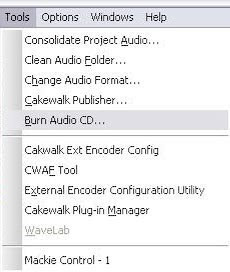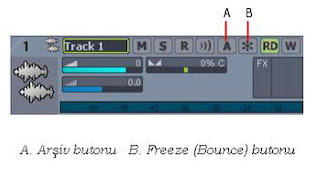Cakewalk, 2008 yılının ikinci yarısında “Sonar 8 Producer Edition” ve “Sonar 8 Studio” olarak yazılımın iki farklı sürümünü piyasaya sundu. Producer Edition, içerdiği özellikler dolayısıyla “Studio” sürümüne göre daha pahalı olmakla beraber, kullanıcının her türlü kayıt, aranje, miks ve Mastering ihtiyacını karşılayabilecek kapasitede bir yazılım. Sınırsız kanal olanağı, ilham verici ve piyasadaki en iyi bir sanal enstrüman koleksiyonuna sahip, endüstriye kılavuzluk eden 64-bit yüksek ses kalitesiyle ödül kazanmış olan Sonar 8 Producer Edition, bilgisayarınızda vazgeçilmez bir DAW olarak yerini almaya hazır.
Sonar 8 Producer Edition, daha önceki sürümlerine eklenen özelliklerle, piyasada bulunan en popüler müzik prodüksiyon yazılımları Protools, Cubase ve Logic gibi programlarla başa baş bir şekilde piyasada yerini almayı başardı. Uzun yıllardır Cakewalk’u kaliteli, kullanıcı dostu, her türlü donanımla kolay kullanılabilen, alışılagelmiş diğer yazılımlara göre her zaman daha yenilikçi, uyumlu bir DAW olarak tanıdık. Bu yazıya, Sonar 8 Producer Edition’in en ağır topları olan, müzik prodüksiyonunuzda kullanmaktan kendinizi alamayacağınız sanal enstrümanlar, efekt ve ses işleme plugin’lerinden birkaçına göz atarak başlıyoruz.
Daha önceki erken sürümlerinde de bulunan “Soft Synth”lerine ek olarak “Loop” performans enstrümanı olarak bilinen Beat Scape, programın en önemli yeni eklentilerinden sadece biri. Beat Scape, 16 adet sanal trigger pad ve her biri gelişmiş REX file player, step sequencer, efekt işlemcisi, dilimleme araçları, geniş midi kontrolü sayesinde loop bazlı ritimleri kolaylıkla üretebilir, sürükle ve bırak tekniği ile sesleri kolayca sanal pad’lere yükleyebilir ve programlayabilirsiniz. Sonar’ın parçası olması dolayısıyla bu enstrüman, programa öyle entegre edilmiştir ki, kullanıcıya yarattığı sampler’i track görüntü penceresi ve kullanıcı ara yüzü (GUI) arasında rahatça sürükleme imkanı sağlamaktadır.
Beat Scape, çoklu loop’ları, aynı tempoya uyarlama, groove’u değiştirmeden parçalı loop’ları tekrar sıralama ve sanal trigger pad’lerine kolayca loop yükleyip remiks yapmaya, enstrüman çalma hissiyle kullanmanıza olanak sunuyor. Ayrıca Sonar 8 Producer Edition programı paketinde, kurulum DVD’leri arasında Beatscape’e ait olan 4GB’lik geniş bir ses bankası mevcut. Beat Scape, sezgisel, yaratıcı ve kullanımı eğlenceli bir synth olarak Sonar 8 Producer Edition sürümüyle beraber geliyor.
NATIVE INSTRUMENTS GUITAR RIG 3 LE
Gitaristlerin en favori yazılımlarından biri olan Native Instruments Gitar Rig 3 LE amplifikatör simülasyon yazılımı, Sonar 8 Producer Edition’in bir diğer önemli eklentilerinden. Eğer gitar çalıyor ve evinizde kayıt yapıyorsanız, bu yazılımın hazır preset’lerinden faydalanabilir veya kendi sound’unuzu hazırlayabileceğiniz kompozisyonunuza profesyonel bir etki katabilirsiniz. Bu sürümünde, 3 farklı amplifikatör ve kabinet, 11 efekt, akort cihazı, metronom ve 50’nin üzerinde hazır preset bulunuyor.
TRUE PIANOS AMBER MODULE
 True Pianos Amber Module, muhteşem ses kalitesi, gerçek akustik piyano sound’u ve düşük CPU kullanımı ile optimal performans sağlayan, ödüllü tümüyle modellenmiş synth, 7 piyano modeli, yankı ve hız (reverb ve velocity) kontrolleri gibi özellikleri ile, her türlü beklentinizi karşılayacak “VSTi” olarak Synth Rack’de yerini almaya hazır. Kullanıcı dostu arayüzünde “Amber Grand Piano Module” altında bulunan “reverb amount” ve “room” size seçebileceğiniz Defult, Bright, Ambient, Narrow, Wide, Studio, ve Large gibi yedi adet modellenmiş akustik piyano sound’una istediğiniz genişlik, hacim ve yumuşak bir etki katmanızı sağlıyor.
True Pianos Amber Module, muhteşem ses kalitesi, gerçek akustik piyano sound’u ve düşük CPU kullanımı ile optimal performans sağlayan, ödüllü tümüyle modellenmiş synth, 7 piyano modeli, yankı ve hız (reverb ve velocity) kontrolleri gibi özellikleri ile, her türlü beklentinizi karşılayacak “VSTi” olarak Synth Rack’de yerini almaya hazır. Kullanıcı dostu arayüzünde “Amber Grand Piano Module” altında bulunan “reverb amount” ve “room” size seçebileceğiniz Defult, Bright, Ambient, Narrow, Wide, Studio, ve Large gibi yedi adet modellenmiş akustik piyano sound’una istediğiniz genişlik, hacim ve yumuşak bir etki katmanızı sağlıyor.
“Velocity control” sekmesi altında bulunan “velocity threshold”, “velocity floor”, “keyboard dynamics release” gibi özellikler ise midi kaydınızda tuşenizin dinamik ve hassasiyetini istediğiniz yönde değiştirmenize yardımcı oluyor. Daha önce “Native Instruments Vienna Grand Imperial” ya da “Galaxy Steinway” kullananlar bilirler. Kullanımı daha karmaşık ve ses kütüphanesinin çok büyük olmasından kaynaklanan yüklenmede zaman kaybı ve CPU’nuzu çok zorlayan bir sampler. Benim de zaman içinde farklı projelerde de kullanma imkânı bulduğum bu “VSTi”, son zamanlarda yerini Sonar 8 Producer Edition ile beraber gelen True Pianos Amber’a bıraktı. Bu Sampler, yeni kullanıcıların Sonar 8 Producer Edition programında kullanmaktan vazgeçemeyecekleri favori bir “VSTi” olacağa benzer.
TS64 TRANSIENT SHAPER
 Sonar 8’in yeniliklerine ek olarak “audio engine”i diğer sürümlerine göre yenilenmiş ve geliştirilmiş. Bununla beraber Sonar’ın bugüne kadar çıkmış diğer bütün sürümlerinde olduğu gibi ilk bakışta hemen göze çarpmayan fakat kullandıkça keşfedeceğiniz gizli saklı çok değerli taşları mevcut. Bu kategoriye ait TL64 Tube Leveler, Vintage Channel VC 64 ve TS64 Transient Shaper bunlara örnek olabilecek plugin’lerden sadece birkaçı.
Sonar 8’in yeniliklerine ek olarak “audio engine”i diğer sürümlerine göre yenilenmiş ve geliştirilmiş. Bununla beraber Sonar’ın bugüne kadar çıkmış diğer bütün sürümlerinde olduğu gibi ilk bakışta hemen göze çarpmayan fakat kullandıkça keşfedeceğiniz gizli saklı çok değerli taşları mevcut. Bu kategoriye ait TL64 Tube Leveler, Vintage Channel VC 64 ve TS64 Transient Shaper bunlara örnek olabilecek plugin’lerden sadece birkaçı.
TS64 Transient Shaper, sıradan ve alışılmış bir plugin olmamakla beraber, her zaman kullandığımız DAW’larla gelen standart özelliklere sahip basit bir plugin değil. Sadece tipik bir kompresör değil, daha transparan, audio sinyallerini istediğiniz yönde şekillendirmenize yardımcı olacak “powerful envelope/ transient-detection, linear-phase filtering, gain-shaping, automatable parameters” gibi özellikleri içermekte. TS64 Transient Shaper, başlıca davul ve perküsyon için tasarlanmış bir plugin olmasının yanında gitar ve elektrik piyano gibi vurmalı (perküsif) seslerde de kullanmak mümkün.
TS64 Transient Shaper’ı Sonar dışında VST pluginleri destekleyen diğer DAW’lar ile (Steinberg Wavelab, Sony Sound Forge) gibi programlarla da kullanmak mümkün. Bunun yanında, Sonar’ın görsellerinin değiştirebildiği gibi TS64’un ön paneli de isteğe göre kişiselleştirilebiliyor.
TL64 TUBE LEVELER
 TL64 Tube Leveler’i (preamp/processor), gelişmiş “analog vacuum-tube” devre modellemesi olarak da adlandırabiliriz. Çok yüksek ve sıcak analog ses kalitesiyle miks yaparken dilediğiniz kanaldaki enstrümanlarda, master ya da tüm miksinizde kullanabilme rahatlığı sunan bu plugin, kulağınızdaki sound’u yakalamaya yardımcı olmakla kalmayıp miksinizi çok daha temiz, gerçekçi ve canlı hale getirecek.
TL64 Tube Leveler’i (preamp/processor), gelişmiş “analog vacuum-tube” devre modellemesi olarak da adlandırabiliriz. Çok yüksek ve sıcak analog ses kalitesiyle miks yaparken dilediğiniz kanaldaki enstrümanlarda, master ya da tüm miksinizde kullanabilme rahatlığı sunan bu plugin, kulağınızdaki sound’u yakalamaya yardımcı olmakla kalmayıp miksinizi çok daha temiz, gerçekçi ve canlı hale getirecek.
Dijital audio kayıtları zaman zaman cansız ve çok steril duyulabiliyor. Bu sorunu aşmak ve sound’unuzu en dinlenilebilir hale getirmek için yardımcı donanımlara ve araçlara ihtiyacımız oluyor. Kompresör, destressor, ekolayzer ve bunun gibi donanımları temin etmeye çalıştığımızda ise, şüphesiz fiyatlarıyla bütçemizin çok üstünde kalabiliyor. Bu bütçe sorununu kullandığımız DAW ile gelen TL64 Tube Leveler gibi plugin’ler sayesinde donanımlarla elde edebileceğimiz sound’lara yaklaşarak çözmüş oluyoruz. TL 64 Tube Leveler,TS64 Transient Shaper, Sonar 8 Producer Edition’ın içinde barındırdığı 6 hazır preset ile beraber geliyor.
DIMENSION PRO
“Dimension Pro”, çok güçlü sample playback motoru ile eşleşmiş ve gelişmiş sentez yeteneğine sahip bir synthesizer. Etraflı ve geniş bir ses bankasına sahip olan synth, farklı müzik tarzlarında da kolay ve çok seçenekli kullanım sağlıyor. “Dimension Pro” aynı zamanda geliştirilebilir bir ses bankasına sahip. Birden fazla ve farklı değiştirilebilir sound’ları eş zamanlı olarak kullanılabiliyor.
“Sample-playback”i olmasının yanında “Physical Modeling (Waveguide)” ve “Wavetable Synthesis” gibi özelliklere sahip bir plugin. Bu özellikler sayesinde geniş sound seçeneği, sentez edilmiş analog karakterdeki sound’u, tam doğru akustik enstrüman reprodüksiyonu olanağı sağlıyor. Sadece Dimension Pro için hazırlanmış olan “The Dijital Sound Factory Classic Keys” expansion paketi, orjinal “E-MU Proteus 2000” ve “Vintage Key Sound” modülleri desinatörleri tarafından tasarlanmış 1GB’lık klasik elektrik piyano ses bankası da Sonar 8 kurulum DVD’lerinde bulunuyor. Yine bu kütüphaneye benzer olan “Hollywood Edge FX” plugin’i bir diğer önemli ses koleksiyonlarından.
Dimension Pro sadece Sonar 8 Producer Edition versiyonunda mevcut ve (Dimesion Pro expansion pack 1 ve 2 adında) 1tam kapsamlı DVD ekstra ses bankasıyla beraber geliyor. Expansion pack 1 ve 2 de bulunan bazı sesler ve eklentileri şöyle sıralamak mümkün:
350 yeni program ve 240MB üzerinde sample, “Wavetable”, “Digital FM sound dimensions”, “electric pianos”, “guitars”, “leads and keys”, “orchestral sounds”, “organs”, “real and synth basses”, “clusters and harmonies”, “siplits”, “layers”, “sweeps”, “analog sounds”, “pads”, “world sounds”, “Hammond B3 organ”, RX2 formatında “hip-hop and drum n’bass grooves” sayılabilir.
Sonar 8’in bu sürümüyle diğerleri arasındaki en büyük ve göze çarpan farklılıklarından biri de CPU performansının geliştirilmiş olması. Geliştirilmiş olan bu özellikte kullanıcıya programın açılma esnasında ve proje üzerinde işlem yaparken istikrarlı, sorunsuz, rahat ve hızlı çalışabilme olanağı sunuyor. Bunun dışında:
Daha hızlı açılış, kaydetme ve kapanma
Birden fazla çoklu kanallar üzerinde çalışırken performans artışı ve gecikmeyi (latency) en düşük seviyede kullanabilme
Pencereleri kapatıp açma, büyütme küçültme işlemini gerçekleştirirken meydana gelen titreşimi azaltma
Mikser üzerindeki kanal volüm metrelerinin performansının iyileştirilmesi
Daha hızlı ve hassas tepkili zoom-in, zoom-out ve scroll özelliği gibi özelliklerde Sonar 8 Producer Edition’a geliştirilmiş CPU performansının sağladığı avantajlardan.
Cakewalk Roland, yazılımlarını kaynak kodlarını en iyi şekilde kullanarak geliştirerek en verimli hale getirmek için gayret gösteren bir şirket. Bunun sonucunda, Sonar 8 Producer Edition’ın geliştirilmiş performansı, yüksek kanal sayısı, düşük gecikme, daha kısa zamanda açılma süresi ve baştan başlatmadan audio driver’ları arasında geçiş (ASIO’dan, WDM, WASAPI, ya da MME’ye, veya, WDM’den MME’ye) sağlıyor.
Kozmetiğe de önem veren Sonar 8, kullanıcıların uzun süren çalışmalar sonunda kaynaklanan göz yorgunluklarını daha asgari seviyeye indirmek için tüm pencere ve görsellerinde koyu ve karşıt renkler tercih etmiş. Kullanıcı isteğe göre menüden “options” sekmesi altında bulunan “colors” ikonuna tıklayıp hazır renk preset’lerini seçerek, her “audio ve midi kanalları” renklerinin en ince detaylarını değiştirip, “Brightness, Hue, Saturation” ayarlarını değiştirerek kendi özel preset’ini oluşturabiliyor.
Bildiğimiz gibi stüdyolarda kullanılan tüm profesyonel DAW programlarının kullanıcılardan gelen yorumlar, tepkiler, sorunlar ve eksiklikleri internet üzerinden iletmeye yardımcı olan özellikleri bulunuyor. Programcılar, kullanıcılardan bu yönde gelen bilgiler doğrultusunda programın daha verimli çalışabilmesi için gereken yama (patch), güncelleme (update) gibi eklentileri resmi internet sitelerinde yayınlıyorlar. Eğer kayıtlı kullanıcı iseniz bu eklentilerden faydalanabiliyorsunuz. İşletim sisteminizde kullandığınız her türlü DAW ve VST, VSTi, DXi gibi programlarında zaman içinde güncellemelerini yapmak yazılımlarınızın daha rahat, sorunsuz ve uyumlu çalışmasına yardımcı oluyor. 2008’in son yarısı ve 2009 yılının ilk aylarından bu yana Cakewalk Sonar 8 Producer Edition için çıkan Producer 8.0.1, 8.0.2, ve en son 8.3.1’den oluşan 3 yama paketi bulunuyor. Cakewalk Producer Edition 8, bu sürümü ile tüm müzik severlere dijital ortamda prodüksiyonları için her türlü ihtiyaçlarını karşılayacak bir paket sunuyor, yeni kullanıcılar için de keşfettikçe vazgeçemeyecekleri favori bir program haline geliyor. Gelecek sayıda bu köşede, Sonar 8 Producer Edition’da bulunan mikser, “synth rack”, “Boost 11” efekti, “session drummer” samplerı gibi diğer. (alıntıdır)
SONAR 8 PRODUCER EDITION Z3TA+, CHANNEL TOOLS VE CANLI ENSTRÜMAN KAYDI
SOUND DERGİSİ EYLÜL 2009 SAYISINDA YAYINLANMIŞTIR.
Geçen sayıda, Sonar8 Producer Edition’da, Plug-in Manager, Rapture ve Vintage Channel VC-64 gibi özelliklere göz atmıştık. Bu yazıda, Sonar 8 Producer Edition’da bulunan Z3TA+ synthesizer’ına, Channel Tools plug-in’ine ve canlı enstrüman kaydı ile ilgili temel bilgilere göz atacağız.
Z3TA+

Z3TA+ ödül kazanmış, inanılmaz ses işleme ve şekillendirme özelliğine sahip analog karakterli bir synthesizer olup, SONAR 8 Producer Edition ile beraber gelmektedir (Resim 1). Sahip olduğu bu özel ses şekillendirme ve ses işleme teknolojisi, Z3TA+’yı endüstride en saygı duyulan ve en iyi synthesizer’ı yapıyor.
Her türlü ihtiyacınızı karşılayacak enstrüman sesleriyle Z3TA+ Sonar 8 Producer Edition’dan bağımsız olarak tek başına çalışabilme (stand alone) özelliğine sahip olan versiyonu da mevcut. Bu özellik, Sonar 8 Producer Edition’ı açmadan Z3TA+’yı programlar listesinden seçip programı çalıştırmak, tanımak ve keşfetmek için kolaylık ve hız sağlıyor. Sadece Sonar 8 Producer Edition değil diğer profesyonel DAW’lar ile uyumlu olan Z3TA+, Cakewalk.com – The World’s Best Software For Recording And Making Music On PC And Mac sitesinden ücret karşılığı satın alınabiliyor.
Z3TA+, günümüzün modern müzik piyasasında, ses programcıları ve profesyonel müzisyenlerin aradıkları ilham verici “warm pads”, “slowly evolving atmospheres”, “leads”, klasik FM sesleri ve yüzlerce profesyonel preset’e sahip güçlü bir synthesizer. Z3TA+’nın temiz ses kalitesi, kolay anlaşılır ara yüzü, programlama esnekliği, klasik analog synth kullanıcılarına büyük kolaylık sağlamakta.
Z3TA+’nın sahip olduğu özelliklerden bazıları kısaca şöyle:
EFFECTS FEATURES
Drive Oscillators
Modulation Filters
Compressor Low Frequency Oscillators
Delays Envelope Generators
Reverb Arpegiator
EQ Modulation Matrix
Z3TA+ için minimum sistem konfigürasyonu ise şöyle:• En az 800 x 600 çözünürlük
• Windows 98SE, ME 2000, XP
• 1 GHz veya daha hızlı işlemci
• 128 MB RAM veya daha fazlası
• 10 MB hard disk alanı
CHANNEL TOOLS
Channel Tools plug-in’i, kayıt esnasında yanlış Mikrofon yerleşiminden kaynaklanan sorunlarda, kanallar üzerindeki (phase) polariteyi değiştirmeye, istenilen kanalın mono ya da stereo panlanmasında, hatalı kaydedilmiş stereo kanalların düzeltilmesinde, kayıt sırasında meydana gelen küçük çaplı zamanlama hatalarını gidermeye yarayan, kullanımı kolay ve güçlü bir plug-indir (Resim 2).
Cakewalk’un diğer plug-in’leri gibi Channel Tools, kullanıcı dostu bir arayüze sahip. Toplam 19 preset bulunan programda kendi preset’lerinizi oluşturup saklamak da mümkün. Channel Tools plugin’i her bir sample’a özel bire bir işlem yapması dolayısıyla duyumda ve sinyal işleminde gecikmeye yol açmıyor. Yine başka bir özellik olan Mid-Side Decoding’e kısaca göz atalım.
 Mid-Side Recording ve Decoding
Mid-Side Recording ve Decoding
Mid-Side Decoding, kapsamlı bir konu olduğu için aşağıda anlatacaklarım konuyla ilgili temel bilgilerdir. Standart stereo kayıtlarda sol kanal, sol ses kaynağından gelen bilgiyi, sağ kanal ise sağ ses kaynağından gelen bilgiyi taşır. Mid-Side stereo kayıt (recording) metodu ise post prodüksiyonunuzda büyük esneklik sağlar.
Mid-Side aynı zamanda “Sum and Difference Mode”, “Middle-Side”, “M/S”, “M-S” ve “MS” olarak da adlandırılır. Aynı zamanda iki farklı Mikrofon ile iki ayrı kanala yapılan kayıt tekniğine de Mid-Side denir. “Mid” mikrofonu ses kaynağının merkezine yönlendirildiği için sesi doğrudan alır. “Side” mikrofonu ise ses merkezine iki yönlü ve kaynağa dik olarak konuşlandırılır (Resim 3).
Channel Tools plug-in’inin özelliklerinden biri ise yukarıda bahsettiğim Mid-Side Decoding özelliğidir. Mid-Side kayıt tekniği ile yapılan sorunlu stereo kayıtların düzeltilmesini sağlayan bu özelliği Channel Tools üzerinde bulunan (Input Mode to Mid-Side) butonuna basarak aktive ediyorsunuz. Channel Tools plug-in’ini daha yakından tanımak için projeleriniz üzerinde kullanarak tecrübe edebilirsiniz.
CANLI ENSTRÜMAN KAYDI
Bilgisayarınızda enstrüman kaydı yapmak için ihtiyacınız olan, kayıt programlarının yanı sıra “A/D” ve “D/A” (analog/dijital, dijital analog) sinyal dönüştürücüleri iyi olan bir ses kartı olacaktır. Kaliteli bir kayıt ve sound için kullanılan enstrümanın kalitesi de büyük önem taşır. Özellikle akustik enstrüman kayıtlarında mikrofonların konuşlandırılması en az enstrümanların kalitesi kadar önemlidir.
Bireysel zevkle ilgili olduğundan dolayı, kayıt teknikleri ile ilgili kesin doğrular olmamakla beraber, doğal olarak teknik kurallar vardır. Bu konuyla ilgili anlatacaklarım kendi deneyimlerim sonucunda öğrendiğim bilgilerdir.Canlı enstrüman kayıt teknikleri ile ilgili daha detaylı bilgi için piyasada yayınlanmış kaynakları araştırabilirsiniz.
Her müzisyenin kendine özgü bir sound anlayışı vardır. Bu nedenle tonlama, Mikrofon konuşlandırma ve mix gibi işlemlerde kendi zevkinize güvenmek en doğrusu olacaktır.
Elektro Gitar Kaydı
Elektro gitar kaydını bilgisayarda birden farklı şekilde gerçekleştirebilirsiniz. Birincisi, gitarınızı “DI Box” yardımı ile doğrudan ses kartınıza bağlamak olacaktır. Diğer seçenek ise elektro gitar amplifikatörünü mikrofonlayıp kaydetmek olacaktır. Alternatif olarak hem amplifikatörü mikrofonlayıp aynı anda başka bir kanala DI Box’dan gelen sinyali gönderip kaydedebilirsiniz. Böylece iki farklı kaynaktan gelen sinyali kaydettikten sonra aralarında mix yapma şansınız olacaktır.
Daha önceki yazılarımda Sonar 8 Producer Edition’da audio kaydının nasıl yapılacağı ile ilgili bilgiler vermiştim. Kayıt işlemi için ilk olarak kayıt edeceğiniz sinyal giriş kaynaklarının seçilmesi gereklidir. Kaynak seçildikten ve sinyal kanala ulaştıktan sonra yapılması gereken en önemli ikinci adım ise sinyal giriş seviyesini ayarlamak olacaktır. Amplifikatörünüzü veya DI Box’unuzu ses kartınıza bağladıktan sonra girdiğiniz kanalın sinyal seviyesini ses kartınız üzerindeki input volume’den ayarlayabilirsiniz. Giren sinyalin çok yüksek olmadığından ve “clip” yapmadığından emin olduktan sonra kayıt işlemine başlayabilirsiniz.
DI Box ile yaptığınız kaydedilmiş kanal üzerinde daha da farklı deneysel sound’lar elde etmek için Sonar 8 Producer Edition ile beraber gelen Guitar Rig LE amplifikatör simulasyonunu kullanabilirsiniz.
Akustik Gitar Kaydı
Akustik gitar kaydında en önemli noktalardan biri akustik gitar sound’unu mümkün olduğunca doğal şekliyle kaydetmektir. Bunun için kayıt yapılan odanın akustiği, kullanılan mikrofon seçimi ve mikrofonlama tekniği büyük önem taşır. Kullanılan enstrümanın kendi akustiği ve tellerinin yeni olması da kaydın daha temiz ve parlak olması konusunda yardımcı olur.
Akustik ve klasik gitar kayıtlarında genelde “condenser” veya “omni condenser” kullanılır. Mikrofon yerleşimine karar vermek için ise, bağlantıları kurduktan sonra dinleyerek ve farklı pozisyonları deneyerek kulağınıza gelen enstrümanın en doğal sesini yakalamaya çalışmalısınız. Kayıt işlemi için ise yukarıda elektro gitar kaydı için bahsettiğim yolu izleyebilirsiniz.
Daha detaylı kayıt teknikleri ve ses kaydının genel kuralları için piyasada yayınlanmış kaynaklardan faydalanabilirsiniz. Bugüne kadar çıkmış en kolay anlaşılır ve kapsamlı yayın olan yazar Ufuk Önen’in Ses Kayıt ve Müzik Teknolojileri (2007) adlı kitabı sizlere ses kayıt teknikleri ve bu konuyla ilgili merak ettiğiniz her türlü konuda yardımcı olacak bir kaynak.
Gelecek sayıda bu köşede, Sonar 8 Producer Edition’ın M-AUDIO PROJECT MIX I/O ile uyumu ve işleyişine göz atacağız.
SONAR 8 PRODUCER EDITION MİKS KONSOLU VE GELİŞTİRİLMİŞ ÖZELLİKLERİ
SOUND DERGİSİ MAYIS 2009 SAYISINDA YAYINLANMIŞTIR.
 Sonar 8 Producer Edition’da bulunan Miks Konsolu (Console View), projelerinizde miks yaparken ihtiyacınız olan tüm kontrolleri, kanallara erişim için gerekli her türlü ihtiyacınızı kolay ve hızlı bir şekilde karşılayacak kapasitede tasarlanmış bir kontrol ünitesidir. Protools 8’e yeni eklenen “track template” özelliği, Sonar 8’de erken sürümlerinden beri yer almaktadır. Sonar Producer Edition’daki Miks Konsolu, önceki sürümlerine göre çok daha gelişmiş şekilde karşımıza çıkmaktadır. Miks Konsolu’na ulaşım için tool bar altında bulunan (Bkz. Resim 1) ikonuna ya da “views” sekmesi altında bulunan aynı ikona tıklamanız yeterli olacaktır (Alt + 3 klavye kısa yolu da kullanılabilir).
Sonar 8 Producer Edition’da bulunan Miks Konsolu (Console View), projelerinizde miks yaparken ihtiyacınız olan tüm kontrolleri, kanallara erişim için gerekli her türlü ihtiyacınızı kolay ve hızlı bir şekilde karşılayacak kapasitede tasarlanmış bir kontrol ünitesidir. Protools 8’e yeni eklenen “track template” özelliği, Sonar 8’de erken sürümlerinden beri yer almaktadır. Sonar Producer Edition’daki Miks Konsolu, önceki sürümlerine göre çok daha gelişmiş şekilde karşımıza çıkmaktadır. Miks Konsolu’na ulaşım için tool bar altında bulunan (Bkz. Resim 1) ikonuna ya da “views” sekmesi altında bulunan aynı ikona tıklamanız yeterli olacaktır (Alt + 3 klavye kısa yolu da kullanılabilir).
Miks Konsolu’na ait yeni özelliklerden biri, “manyetik yakınlaştırıcı” olarak adlandırılabilir. Bu özellikte, kanal sınırlarını ayırma, bütün kanalları ayrı ayrı ya da beraber görüntüleme ve saklama (show/hide) gibi olanaklar bulunmaktadır. Ayrıca, bu özellik, kalabalık ve bol kanallı projeniz üzerinde çalışırken, kullanılmayan kanalları ortadan kaldırıp daha rahat bir çalışma alanı yaratmaktadır. Ses kontrolleri bu konsolda, “Midi track”, “Audio track”, “Bus”, “Main out” olarak 4 ana modül olarak gruplandırılmıştır.
Midi Track:
Bu kanal üzerinde, “giriş ve çıkışları yönlendirme”, “monitor girişi”, “volüm seviyeleri kontrolü”, “mute”, “solo”, “arm the track”, “pan”, “chorus”, “reverb seviyeleri kontrolleri”, “ses bankası”, “patch seçeneği”, “otomasyonu okuma ve yazma işlemini aktif/pasif hale getirebilme” gibi özellikler mevcuttur.
Audio Track:
Bu kanal üzerinde Midi Track’e ek olarak “apply real time effects”, “kanalın çıkışını bus kanallara yönlendirme”, “pan”, “effect send” gibi seçenekler bulunuyor. Bunun yanında her audio kanalın kendisine ait yüksek kaliteli “Sonitus” marka 6 band “parametrik ekolayzır”ı da mevcuttur.
Bus:
Bu kanal bir ya da birden fazla audio kanaldan gelen sinyalleri gerçek zamanlı efektlerle işleyip çıkış kanalına (Main out) veya bir diğer bus kanalına aktarmanızı sağlamaktadır.
Main Out:
Her audio donanımının kendine has çıkışları (main out) bulunmaktadır. Bu kanal üzerinde ise sağ ve sol olmak üzere (stereo) volüm kontrol potları bulunmaktadır. Link button özelliği ile (Bkz. Resim 2) ikonuna basıp bu stereo volüm potlarını birbirinden bağımsız ya da aynı anda kontrol edebilmenizi sağlamaktadır.
MİKS KONSOLU’NU ÖZELLEŞTİRME:
Sonar 8 Producer Edition’ın kullanıcılarına sağladığı kişisel tercih, kolaylık ve avantajlar saymakla bitmez. Bu bölümde en temel ve işlerinizi kolaylaştıracak, sizin de kullanırken zevk alacağınız birkaç özelliğe göz atalım.
Miks Konsol, bulunan bütün kanalları saklayıp ayrı ayrı ya da beraber görüntülemeyi “show/hide” opsiyonu ile yapabileceğimizden bahsetmiştik. Bu özelliğe fareniz ile konsol üzerindeki saklamayı istediğiniz kanalın üzerine getirip sağ tuş ile tıkladığınızda açılan pencerede “hide track” sekmesini işaretleyerek gerçekleştirebilmektesiniz. Bu özelliği konsol ve kanal penceresinden bağımsız olarak da gerçekleştirmeniz mümkün. Klavyenizin “m” tuşuna basarak “Track Manager” penceresini açıp kanallar ile ilgili tüm detayları görüp, istediğiniz kanalı aktive edip saklayabilirsiniz.
Konsolun sol tarafında aşağıya kadar sıralanmış olan “Input, Eq Plot, Eq, Fx, Send, M/S/R, Vol, Icon, Output” gibi seçenekler ise, üzerlerine tıklandığında tüm kanallar üzerinde bulunan ve simgeledikleri özellikleri, kanallar üzerinde saklayıp tekrar çağırmaya yarıyor. Bu özellikler konsol üzerinde kullanılmayan ögelerin saklanıp daha rahat bir çalışma alanı sağlamasına yardımcı oluyor. Aynı bölümün üst tarafında bulunan “Narrow All Strips” özelliği ise tüm kanalları sıklaştırıp Miks Konsolu üstünde daha fazla kanalı görebilme fırsatı tanıyor. Projeniz üzerinde çalışırken oluşturmuş olduğunuz her türlü “Audio, Midi ve Bus” kanallarını hazırladığınız şekli ve ayarlarıyla “preset” olarak kaydedebiliyorsunuz. Sonar 8 Producer Edition’ın bu versiyonunda “Surround Mixing” özelliği de yeni eklerden biridir. Miks Konsol üzerinde açabileceğiniz “Surround Bus” kanalı sayesinde uyumlu donanımlar ile beraber “Surround Mix” yapılabilmektedir.
“Synth Rack” penceresi Sonar’da kullanabileceğiniz her türlü “Soft Synth”inizi içinde açmaya, düzenlemeye ve kaldırmaya yarayan bir araçtır. Synth Rack içinde bilgisayarınızın konfigürasyonu doğrultusunda, dilediğiniz kadar sampler açabilmektesiniz. Synth Rack penceresine (Bkz. Resim 3) ikonuna tıklayarak ulaşılabilmektedir.
Açtığınız her sampler için sağ köşede “mute, solo, freeze, automation read and write, assign controls, show/hide assign controls, thaw synth” özellikleri ve sizin atayabileceğiniz kontrol parametreleri bulunmaktadır. Sadece iki tıkla bilgisayarınızda kurulu her türlü “Dxi, Rewire ve Vst” enstrümanları hızlı bir şekilde açabiliyorsunuz. Sonar 8 Producer Edition kullanıcılara kanallar ve sanal enstrümanlarda otomasyon işlemini basit ve sorunsuz kullanma olanağı sağlamaktadır.
Synth Rack içerisinde Soft Synth açmak da bu sürümde çok kolaylaşmıştır. Pencerenin sol üst tarafında bulunan “+” işaretini tıkladıktan sonra Sonar 8 Producer Edition’da bulunan ve daha önce yüklemiş olduğunuz tüm Soft Synth ve Rewire programlar liste halinde ekrana geliyor. Çalıştırmak istediğiniz programı seçtikten sonra Synth Rack’de açılan program için “simple instrument track”, “midi source”, “synth track folder”, “first synth audio output”, “all synth audio output ve input” olarak beş seçenek sunuluyor. Bu seçenekler kullanıcıya aktive ettikleri sanal enstrümanın çıkışlarını ve girişlerini istedikleri gibi kontrol etme olanağı sağlıyor. Bununla beraber, Synth Rack içinde aktif olan her türlü enstümanın üzerindeki parametrelere otomasyon işlemini uygulamak da mümkün.
Boost 11:
Boost 11 plugin’i projenizde ihtiyacınız olan volüm ve dinamiği sağlayan, miksinizin her aşamasında ihtiyaç duyacağınız kullanıcı dostu arayüzüyle profesyonel sonuçlar elde etmenize yardımcı olacak bir araç. Boost 11 “Peak Limiter” transparan özelliği ile, audio formunun orijinal karakterini değiştirmeden volüm seviseyisini maksimize ederken sinyali deforme etmeyerek rahatça dalgalanmasını sağlıyor.
“Boost” ve “Output” olarak tasarlanmış iki kontrol düğmesiyle kullanımı kolay plugin’de “Squash” ve “Final Mix” olarak iki preset mevcut. Kullandıkça kendi preset’lerinizi de oluşturabilmeniz mümkün. Cakewalk kullanıcıları fazladan bir harcama yapmadan Sonar 8 Producer Edition ile beraber gelen Boost 11’in avantajlarını göreceklerdir.
Session Drummer:
Session Drummer 2, projelerinizde hem eğlenceli hem de canlı sound’uyla gerçekçi davul kanalları yaratmanıza olanak sağlıyor. Session Drummer 2’ye dahil olarak real multi-sampled davul kitleri bulunuyor. Ses bankalarına ve preset’lere ulaşımın çok kolay olmasıyla beraber davul kitlerinin yüklenmesinde de hiç sorun yaşanmıyor. Session Drummer 2 üzerinde bulunan on kanal sayesinde davul kitinde bulunan her parcaya volume, pan, width, tune parametreleriyle müdahale etmek mümkündür. Session Drummer 2’de bulunan ses bankasına program browser’a tıklayarak ulaşılıyor. Sekiz ana başlık altında bulunan ses bankaları ise şöyle sıralanabilir: 6-8 Shuffle, Drum n’Bass, Hard Rock, Marley Reggae, Police Rock, Rock, Swing Jazz, Train Brushes. Bunlara ek olabilecek diğer davul kitleri www.cakewalk.com sitesinde ücret karşılığında indirilebiliyor.
Mikser Konsol ile ilgili olarak, daha fazla detaylı bilgi için yine Cakewalk’ın internet sitesine başvurulabilir. Gelecek sayıda, bu köşede, Sonar 8 Edition’da yeni kullanıcılar için proje yaratırken ihtiyaçları olacak audio-midi kanalların açılması ve kaydı, giriş ve çıkış sinyal kaynaklarının seçilmesi gibi temel konuları ele alacağız. Özellikle yeni Cakewalk kullanıcıları için faydalı olacağını düşündüğüm bilgiler içericek olan yeni yazıyı kaçırmayın.
– – – Güncellendi – – –
PROJE AÇMAK
Bu yazıda Cakewalk Sonar 8 Producer Edition’ı ilk açtığınızda basitçe kendi kanallarınızı oluşturma, projenizi oluştururken ihtiyacınız olacak kanalları kullanma, kanalların kaynak seçimleri (“in” ve “out”), midi ve audio kaydı gibi temel konuları ele alacağız.
Yeni kullanıcılar projelerini yaratmak için ihtiyaçları olan kanalları program açılışında ekrana gelen “Quick Start” penceresindeki “Create a New Project” sekmesini işaretleyerek başlayabilirler (Resim 1). Bu işlemden önce hatırlamanız gereken, programı ilk kurduğunuzda bir kereye mahsus olmak üzere yapılan ve daha önce kurulumunu yapmış olduğunuz ses kartınızı programın tanımasını sağlamak. Ses kartınızın program tarafından tanınması çok kısa ve basit bir işlem. Program ilk açılışta sahip olduğunuz ses kartını tanımlıyor ve test ediyor. Ses kartınız tanımlandıktan sonra program sizden “midi input ve output ayarlarını yapmanız için gerekli olan pencereyi açıyor (Resim 2). Bir kereliğine midi input ve output seçildikten sonra Quick Start penceresi projenize başlamak için ekrana geliyor.
Quick Start penceresinde bulunan Create a New Project sekmesini tıkladıktan sonra “New Project” file penceresi projenizi oluşturmak için gerekli olan seçenekleri size sunuyor. Öncelikli olarak, Template özelliği projenin temelini oluşturur.
TEMPLATE
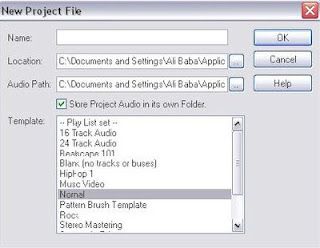 Projenizde ihtiyacınız olan midi ya da audio kanallarının şablon olarak gelmesinin yanı sıra stereo Mastering, “vox+gitar” ve farklı müzik tarzları yaratmak için kullanabileceğiniz diğer hazır şablonlar, New Project File (Resim 3) penceresinde bulunan diğer seçeneklerden sadece birkaçı. Projenize başlarken “Template” sekmesinden “Normal” seçeneği tıklandığında 2 adet “audio”, 2 adet “midi”, “master”, “metronom” ve “fx send” olarak toplam 7 kanal açılıyor. Eğer hazır Template kullanmayacaksanız “Blank” seçeneğini tıklayıp istediğiniz audio ve midi kanallarını “toolbar”da bulunan “insert” (Resim 4) sekmesinden açabiliyorsunuz.
Projenizde ihtiyacınız olan midi ya da audio kanallarının şablon olarak gelmesinin yanı sıra stereo Mastering, “vox+gitar” ve farklı müzik tarzları yaratmak için kullanabileceğiniz diğer hazır şablonlar, New Project File (Resim 3) penceresinde bulunan diğer seçeneklerden sadece birkaçı. Projenize başlarken “Template” sekmesinden “Normal” seçeneği tıklandığında 2 adet “audio”, 2 adet “midi”, “master”, “metronom” ve “fx send” olarak toplam 7 kanal açılıyor. Eğer hazır Template kullanmayacaksanız “Blank” seçeneğini tıklayıp istediğiniz audio ve midi kanallarını “toolbar”da bulunan “insert” (Resim 4) sekmesinden açabiliyorsunuz.
AUDIO KANAL KAYDI
Kayıt yapmak istediğiniz audio kanalını açtıktan sonra ilk yapmanız gereken kanala giren sinyal kaynağını seçmek olacaktır. Bu işlemi gerçekleştirmek için projenize açtığınız audio kanalında bulunan input seçeneğinden (Resim 5) ses kaynağınız (gitar, klavye vb.) ses kartınızın hangi girişine bağlı ise o girişi seçiyorsunuz. Sinyal kaynağı seçildikten sonra kanala giren sinyali duyabilmek için kanal üzerinde bulunan input monitor‘ünü (Resim 6) aktif hale getirmek gerekiyor. Bu işlemlerden sonra kayda başlamak için kanal üzerinde bulunan “R” butonuna basıp kayda hazır hale geliyorsunuz. Daha sonra tek yapmanız gereken Transport üzerinden “R” ya da klavyeden aynı tuşa basmanız yeterli olacaktır.
Kayıt esnasında eğer davul ya da ritim kanallarınız yoksa, metronom kullanmak size büyük kolaylık sağlayacaktır. Bu özelliği de Transport (Resim 7) üzerinden kolayca aktif hale getirmek mümkün. Kayıt sırasında kontrol etmeniz gereken önemli unsurlardan biri ise gecikme süresidir. Sinyal ses kartına girdiği andan kulağınıza ulaşıncaya kadar gecikmeye uğrar. Bu gecikme değeri ses kartınızın sahip olduğu özelliklerle bağlantılıdır. Performansı yüksek profesyonel ses kartlarının gecikme süreleri çok düşük olmakla beraber, ev stüdyoları için tasarlanmış diğer ses kartlarıyla da çok düşük gecikme sürelerinde de çalışmak mümkündür. Gecikme süresi toolbar’da bulunan “Options” seçeneğinden “Audio” sekmesi tıklanarak “Asio” panel üzerinden ayarlanabilir.
MİDİ KANAL KAYDI
Midi kanalda yapılacak olan kayıt işlemi için her şeyden önce kayıt edeceğiniz midi’nin hangi sanal enstrüman tarafından okutulacağına karar vermek olacaktır. Daha önceki yazımda “Synth Rack” ve işleyişi ile ilgili temel bilgiler vermiştim. Synth Rack penceresi Sonar içinde kullanmak istediğiniz her türlü Soft Synth’inizi projeniz içerisinde açmaya, düzenlemeye ve kaldırmaya yarayan bir araçtır.
Projeniz içersinde midi kanalınızı açtıktan sonra ikinci adım Synth Rack’i açmak olacaktır. Örnek olarak, içinde her türlü sanal enstrümanı barındıran Sonar Producer Edition ile beraber gelen Soft Synth’lerden “Cakewalk TTS-1”i açarak başlayabilirsiniz. Daha sonraki adım, kayıt yapacağınız midi kanalın çıkışını (Resim 8) Cakewalk TTS-1’ e yönlendirmek olacaktır. Midi kontrolörünüz sayesinde dilediğiniz enstrümanı Soft Synth den seçip midi kanalı üzerindeki “R”ye bastıktan sonra transport barda bulunan “R”ye basarak kayıt işlemini başlatmış oluyorsunuz.
Audio ve Midi kanal kaydı işlemlerinden farklı olarak Tuş Atama işlemi projelerinize yardımcı olabilecek en önemli özelliklerden biridir. Daha önceki yazılarımda kullanıcıların programa daha kolay alışabilmeleri için klavye kısa yollarının isteğe bağlı olarak değiştirilebileceğinden bahsetmiştim. Bu özellik kullanıcıya çalışma esnasında en sık kullandığı özelliklere daha hızlı bir şekilde ulaşmasını sağlıyor. “Key Bindings” olarak adlandırılan bu özellik, “Options” sekmesi altında bulunuyor. İstediğiniz işlemi seçeceğiniz tuşa atamak için Key Bindings (Resim 9) penceresinde bulunan işlemler listesinden seçip “Global Key Assignment” sekmesinde işaretleyip “Locate Key” ile onaylamak yeterli oluyor. Böylelikle programa daha hızlı adapte olup işlemlere olan hâkimiyetiniz artıyor.
Gelecek sayıda bu köşede Sonar 8 Producer Edition’da midi kayıtlarınızı audio’ya çevirme, menü ve toolbar’ınızı kişiselleştirme gibi konuları ve programın ara yüzüyle ilgili önemli bilgileri tartışacağız. Buna ek olarak, görsel olarak proje sürecini hızlandıracak detayları, tamamlanmış albüm proje örnekleriyle inceleyeceğiz.
– – – Güncellendi – – –
SONAR 8 PRODUCER EDITIONDA MIDI KAYITLARINI AUDIO’YA ÇEVİRME
Geçen sayıda, Sonar 8 Producer Edition’da, “audio” ve “midi” kayıtlarını nasıl yapılacağını tartışmıştık. Bu yazıya, yapmış olduğunuz midi kanal kayıtlarınızı audio’ya çevirme işlemini inceleyerek başlıyoruz.
 Midi kanalında yapmış olduğunuz kaydı sizin seçeceğiniz bir sampler’a okutarak kaydın tamamlanmış ve sorunsuz olduğuna karar verdikten sonra midi kanal üzerinde bulunan “solo”s ikonuna tıklıyorsunuz (Resim 1). Kanal seçildikten ve solo butonuna basıldıktan sonra toolbar’da “edit” sekmesi altında bulunan “Bounce to Track(s)”e tıklayarak midi kanalınızı audio’ya çevirme işlemini gerçekleştirmiş oluyorsunuz (Resim 2). Karşınıza çıkacak pencerede (Resim 3) kanal formatı (mono, stereo), “mix enables” altında bulunan kanal üzerinde kullanmış olduğunuz efektleri ya da otomasyon işlemlerini “bounce” edilen kanalın üzerine işleme gibi seçenekler sunuluyor. İsteğe göre bu seçenekleri işaretleyebilir ya da “OK” tuşuna basarak işlemi, gerçekleştirebilirsiniz. Bu işlemin süresi bilgisayarınızın konfigürasyonuna ve kullandığınız sampler’a bağlı olarak daha kısa ya da uzun sürebiliyor. Quad Core işlemcine sahip, 8GB ram kullanan bir bilgisayarda bu işlem yaklaşık 5 ila 10 saniyede gerçekleşiyor.
Midi kanalında yapmış olduğunuz kaydı sizin seçeceğiniz bir sampler’a okutarak kaydın tamamlanmış ve sorunsuz olduğuna karar verdikten sonra midi kanal üzerinde bulunan “solo”s ikonuna tıklıyorsunuz (Resim 1). Kanal seçildikten ve solo butonuna basıldıktan sonra toolbar’da “edit” sekmesi altında bulunan “Bounce to Track(s)”e tıklayarak midi kanalınızı audio’ya çevirme işlemini gerçekleştirmiş oluyorsunuz (Resim 2). Karşınıza çıkacak pencerede (Resim 3) kanal formatı (mono, stereo), “mix enables” altında bulunan kanal üzerinde kullanmış olduğunuz efektleri ya da otomasyon işlemlerini “bounce” edilen kanalın üzerine işleme gibi seçenekler sunuluyor. İsteğe göre bu seçenekleri işaretleyebilir ya da “OK” tuşuna basarak işlemi, gerçekleştirebilirsiniz. Bu işlemin süresi bilgisayarınızın konfigürasyonuna ve kullandığınız sampler’a bağlı olarak daha kısa ya da uzun sürebiliyor. Quad Core işlemcine sahip, 8GB ram kullanan bir bilgisayarda bu işlem yaklaşık 5 ila 10 saniyede gerçekleşiyor.
“Bounce to track(s)” ikonuna tıklayıp, karşınıza Resim 4’te gördüğünüz gibi bir mesaj geldiği takdirde yapmanız gereken, mouse’u midi kanal numarasının üstüne getirip kanalı seçmek ve daha sonra toolbar’da bulunan “Bounce to Clip” ikonuna tıklamak olacaktır. Bu işlemden sonra yukarıda belirtmiş olduğum “Bounce to Track(s)” işlemini tekrarlayabilirsiniz. Yapılan işlem sonrasında audio’ya çevrilmiş olan kanal, mevcut kanal sıralamasının en altına en son kanal olarak yerleşmektedir.
MENÜ VE TOOLBAR’I KİŞİSELLEŞTİRME
 Özellikle Sonar 8 Producer Edition kullanıcılarının programa adapte olmak ve hâkimiyet kazanmak için menüyü ve proje içerisinde çalışırken sık kullanılan öğeleri kendi istekleri doğrultusunda düzenlemeleri kullanıcılara büyük kolaylık, hız ve avantaj sağlar. Bu düzenlemelere toolbar’da bulunan “Options” sekmesi altındaki “Global” seçeneğine göz atarak başlayalım (Resim 5). “Global Options” sekmesinde 9 ana başlık bulunuyor:
Özellikle Sonar 8 Producer Edition kullanıcılarının programa adapte olmak ve hâkimiyet kazanmak için menüyü ve proje içerisinde çalışırken sık kullanılan öğeleri kendi istekleri doğrultusunda düzenlemeleri kullanıcılara büyük kolaylık, hız ve avantaj sağlar. Bu düzenlemelere toolbar’da bulunan “Options” sekmesi altındaki “Global” seçeneğine göz atarak başlayalım (Resim 5). “Global Options” sekmesinde 9 ana başlık bulunuyor:
1. General
“General” başlığı altında bulunan seçeneklerde programda genel olarak ilk açılışta ihtiyaç duyabileceğiniz hem görsel hem de proje işleyişinde kullanabileceğiniz özellikler bulunuyor.
2. Auto Save and Versioning
Bu başlık altında projeniz üzerinde çalışırken sizin seçebileceğiniz belirli bir dakika ya da yapacağınız herhangi bir veya birkaç değişiklik sonrasında otomatik olarak projenizi kaydetmeyi sağlayacak ayarlar bulunmaktadır. Yine bu başlık altında bulunan “Enable versioning of project” seçeneği projenizin sizin belirleyeceğiniz sayıdaki versiyonlarını programın otomatik olarak kaydetmesini sağlıyor.
3. Folders
“Folders” seçeneği, projenizde bulunan tüm verileri audio, midi, video ve diğer dosyaları bilgisayarınızda sizin seçebileceğiniz bir konuma (harddisk vb.) yönlendirmenizi sağlıyor.
4. Editing
Bu başlık altında projenizde kullandığınız audio’ya da midi dosyalarını kurgularken ihtiyacınız olabilecek “Drag and Drop” ve “Clips” seçenekleri bulunuyor.
5. Nudge
“Nudge” 1, 2 ve 3 olarak belirtilmiş bu özellik ise yine audio ve midi dosyalarını sürüklerken ihtiyacınız olacak zamanlama ayarlarını içeriyor.
6. Audio Data
Bu seçenek “Global Audio” dosyalarının konumunu belirlemek için ihtiyacınız olan ayarları içerir. Aynı zamanda audio dosyalarının bit değerlerini bu sekmeden de ayarlayabilmeniz mümkün.
7. VST Plug-In’leri
Adından da anlaşıldığı üzere, bu özellikte, VST Plug-In’lerinizin konumunu görebileceğiniz ve aynı zamanda konumunu değiştirebileceğiniz seçenekleri içerir. En altta bulunan sekmede ise programın her açılışında bilgisayarınızda yeni kurulmuş olan VST plugin’leri aramayı sağlayacak bir seçenek de bulunuyor.
8. Midi
“Midi” sekmesi altında bulunan seçeneklerde ise midi kaydı yaparken ihtiyacınız olan “buffer” ayarları, “midi system exclusive mesajları”, “key after touch”, “controller”, “patch changes”, “pitch wheel” gibi ayarlar bulunuyor.
9. Time Code
“Time Code” sekmesi altında midi senkronize ayarları olarak bilinen SMPTE/MTC ayarları gibi seçenekler yer alıyor.
GÖRSEL OLARAK PROJE SÜRECİNİ HIZLANDIRMA
 Görsel olarak proje sürecini hızlandırmaya proje içerisinde audio’ya çevirdiğiniz ve kullanılmayan midi kanallarını miks konsolu üzerinden kaldırmakla (Hide Track ile) başlayabilirsiniz. Daha önceki yazılarımda bahsettiğim özelliklerden biri olan “Hide Track” işlemini toolbar’da bulunan “Track Manager” özelliği ile ya da saklamak istediğiniz kanalın üzerine sağ tuş ile basıp “Hide Track” sekmesini işaretleyerek gerçekleştirebilirsiniz. Kullanılmayan kanalların saklanması ya da tamamen silinmesi hem programın daha rahat çalışmasını hem de kullanıcının kanallar arasında gerçekleştirdiği işlemlerde daha hızlı olmasını sağlar (Resim 6).
Görsel olarak proje sürecini hızlandırmaya proje içerisinde audio’ya çevirdiğiniz ve kullanılmayan midi kanallarını miks konsolu üzerinden kaldırmakla (Hide Track ile) başlayabilirsiniz. Daha önceki yazılarımda bahsettiğim özelliklerden biri olan “Hide Track” işlemini toolbar’da bulunan “Track Manager” özelliği ile ya da saklamak istediğiniz kanalın üzerine sağ tuş ile basıp “Hide Track” sekmesini işaretleyerek gerçekleştirebilirsiniz. Kullanılmayan kanalların saklanması ya da tamamen silinmesi hem programın daha rahat çalışmasını hem de kullanıcının kanallar arasında gerçekleştirdiği işlemlerde daha hızlı olmasını sağlar (Resim 6).
Bol kanallı bir projede editing işlemi esnasında kullanabileceğiniz ve çalışmanızı hızlandıracak bir diğer özellik ise yine toolbar üzerinde “Show/Hide Navigator” adı altında bulunan özelliktir (Resim 7). Bu özellik kullanıcıya projenin neresinde bulunduğunu ve kanallarla ilgili bilgileri verir. Aynı zamanda aktif kullanılan tüm kanallara yatay ve dikey olarak “zoom” yapma özelliği olan “navigator”, “edit” penceresinde en sık kullanılan araçlardan biridir. 2008 yılında Ogan Aydın için düzenlemesini yaptığım “Zehirli Nefes” albümünde 47 kanaldan oluşan “Evde Kaldım” parçasında çok kullanmış olduğum bu özellik, “edit” penceresindeki kanallar arasında yatay ve dikey olarak projenin istediğim bölgesine erişmemi sağlayıp çok kanallı bu proje içerisinde rahatça çalışmama yardımcı oldu. Tek ekranda görebileceğiniz maksimum kanal sayısı normalde 21’ken, “navigator”ı aktive ettiğinizde dikey zoom özelliğiyle en son kanal dâhil (mesela 47) görebilme, aralarında dolaşma ve üzerinde çalışma özelliği sağlamaktadır. Sadece miks aşamasında değil projenin yaratıcı sürecinde de özgür olmama olanak sağladı. İkinci ekranın size sağlayacağı fayda, miks konsolunu diğer ekrana taşıyabilmenizi sağlayacaktır ve edit ve miks pencerelerini birbirinden ayırmanızı sağlayacaktır.
Bu yazıda bahsetmiş olduğum kısa yollar sayesinde, Sonar 8 Producer Edition kullanıcılarının projeleri üzerinde çalışırken değerli zamanlarını çok daha tasarruflu kullanacaklarını düşünüyorum. Bu bahsetmiş olduğum kısa yolların kullanıcıya projelerde verdiği hızın yanı sıra, asıl olan kullanıcıların Sonar 8 Producer Edition’la yoğun etütsel bir şekilde çalışıp alışkanlıklarını geliştirmeleridir.
Gelecek sayıda bu köşede Sonar 8 Producer Edition’ın en önemli özelliklerinden biri olan “Plugin Manager” ve programın en değerli taşlarından “Rapture” ve “Vintage Channel VC 64” gibi plugin’lere göz atacağız.
– – – Güncellendi – – –
Sonar 8 Producer Edition ile M-Audio Projectmix I/O nun işleyişini incelemiştik. Bu sayıda ise, Sonar 8 Producer Edition’da audio CD hazırlama ve audio formatındaki dosyaları “wave” formatında “export” yapma işlemine göz atacağız.
Sonar 8 Producer Edition ile tüm wave formatındaki dosyaları, 74 ya da 80 dakikalık yazılabilir CD üzerine yazabilmeniz ve yedeklemeniz mümkün. Projeniz sadece audio dosyalardan oluşuyor ise, tüm projenizi tek bir stereo mix’e (bounce) dönüştürüp, toolbar’da bulunan Tools-Burn Audio CD (Resim 1) yolunu izleyerek verilerinizi yedekleyebilirsiniz.
Eğer projeniz içerisinde midi dosyalar bulunuyor ise önce midi dosyalarını audio’ya çevirmek ve daha sonra yukarıda bahsi geçen işlemi gerçekleştirmek gerekiyor. Daha önceki yazılarımda midi dosyalarını audio dosyalarına çevirme işlemiyle iligi konuya değinmiştim. CD yazma işlemine başlamadan önce üzerinde çalıştığınız projenin audio dosyalarını yedeklemek ya da tüm projenin stereo mix’ini CD üzerine yazmak için yapmanız gereken birkaç adım bulunuyor. Bunlar şöyle sıralanabilir:
File Export Audio
 File-Export Audio (Resim 2) komutu yeni proje ya da projelerinizi CD üzerine yazmak için audio dosyalarını wave formatında, bilgisayarınızda istediğiniz konumda saklamaya, internet yoluyla e-posta olarak yollamaya yarayan bir araçtır. Sonar 8 Producer Edition’ın “export” işleminde desteklediği formatlar ise şöyle: Wave, Wma, Mp3, Apple AIFF, NeXT/Sun, FLAC, Sound Designer II, Core Audio Format, RAW ve OMF.
File-Export Audio (Resim 2) komutu yeni proje ya da projelerinizi CD üzerine yazmak için audio dosyalarını wave formatında, bilgisayarınızda istediğiniz konumda saklamaya, internet yoluyla e-posta olarak yollamaya yarayan bir araçtır. Sonar 8 Producer Edition’ın “export” işleminde desteklediği formatlar ise şöyle: Wave, Wma, Mp3, Apple AIFF, NeXT/Sun, FLAC, Sound Designer II, Core Audio Format, RAW ve OMF.
To Export Audio To Wave Format
Üzerinde çalıştığınız projenizi CD üzerine yazmak ya da bilgisayarınız üzerinde istediğiniz bir konumda saklamak için önce projenizin içinde bulunan audio dosyalarının üzerinde birkaç işlem yapmak gerekiyor. Bu işleme, “To Export Audio To Wave Format” deniyor. Bu işlem için gerekli adımlar ise şu şekilde sıralanabilir:
1. Audio dosyaları üzerindeki tüm volüm, pan ve otomasyon işlemlerini istediğiniz ölçüde ayarlayın.
2. Kanallardan sadece birini, bir bölümünü ya da birkaçını (bounce) stereo mix’e çevirmek istiyorsanız istediğiniz bölgeleri seçmeniz gerekiyor. Eğer herhangi birini seçmezseniz otomatik olarak tüm kanallar seçilecektir.
3. Eğer seçtiğiniz kanal üzerinde kullanmak istediğiniz reverb vb. bir efekt var ise, efekt kuyruğunu tam alabilmek için seçitiğiniz kanalın uzunluğundan daha fazla bir alan seçin.
4. Toolbar’da bulunan File-Export-Audio yolunu izleyip Export Audio dialog (Resim 3) penceresini açın.
5. İstediğiniz bir konuma yeni bir dosya açıp isimlendirin.
6. Yazmak istediğiniz wave dosyasını isimlendirin.
7. İstediğiniz dosya türünü seçin.
8. Source Category sekmesinde bulunan seçeneklerden birini seçin
9. Channel Format sekmesinde bulunan Stereo, Mono, Split Mono, Multi Channel seçeneklerinden birini seçin.
10. İstediğiniz “Sample Rate” ve “Bit Depth” değerlerini belirleyin. 16 Bit olan kaynak dosyanızı 24 bit’e dönüştürmek audio kanal üzerinde işlenmiş olan efektin daha zengin duyulmasını sağlamakla beraber dosyanızın boyutunuda arttıracaktır. 24 Bit değerindeki dosyanızı ise 16 bit’e çevirmek ses kalitesinin düşmesine yol açacaktır. Fakat bu işlemi export işleminden önce Audio Options sekmesinde bulunan Dithering (Resim 4) özelliğini kullanarak dosya üzerinde kayıp vermeden gerçekleştirebilirsiniz.
11. Export sekmesine tıkladıktan sonra istediğiniz audio dosyasını sizin karar verdiğiniz değerlerle istediğiniz konuma wave formatında göndermiş oluyorsunuz.
Hazırlamış olduğunuz wave dosyalarını CD üzerine yazma işlemi için ise aşağıdaki adımları izlemeniz yeterli olacaktır.
1. CD üzerine yazmak istediğiniz dosyaların 16-bit, 44,100 Hz, Stereo Wave (wav) değerinde olduğundan emin olun.
2. Bilgisayarınızın CD sürücüsüne yazılabilir boş CD’nizi yerleştirin.
3. Tools-Burn Audio CD yolunu izleyerek Audio CD Burner (Resim 5) penceresini açın.
4. Target Drive sekmesinden CD yazıcınızı seçin.
5. Add Track sekmesini tıklayıp yazmak istediğiniz wave dosyasının yerini belirtip istediğiniz dosyayı seçin.

6. Move Up ve Move Down seçeneklerini kullanarak CD üzerine yazmak istediğiniz wave dosyalarının sıralamasını belirleyin.
7. Son olarak “Burn CD” seçeneğine tıklayıp işlemi başlatın.
CD yazma işlemi tamamlanırken Sonar yazma işleminin doğruluğunu saptayıp CD üzerindeki dosyaların bilgilerini de CD üzerine yazdıktan sonra, otomatik olarak CD sürücünüzü açıyor. Sonar 8 Producer Edition programında CD yazma işlemi, projelerinizi kolay, hızlı ve kaliteli bir şekilde yedeklemenizi, aynı zamanda projeniz üzerinde çalışırken daha iyi odaklanmanızı ve başka programlarla uğraşmadan zamandan tasarruf etmenizi sağlıyor. Kullanıcılar, programın bu özelliğini keşfettikten sonra audio dosyalarını yazmak için başka programa ihtiyaç duymama olasılıkları yüksek. Gelecek sayıda bu köşede Cakewalk firmasının Sonar 8 Producer Edition için çıkardığı 8.5 (update) versiyonunu ve içindeki yenilikleri inceleyeceğiz.
– – – Güncellendi – – –
Sonar 8 Producer Edition’da, Z3TA+ sampler’ına, Channel Tools plug-in’ine ve canlı enstrüman kaydı ile ilgili temel bilgileri irdelemiştik. Bu sayıda ise, Sonar 8 Producer Edition’ın M-Audio Project Mix I/O ile uyumu ve işleyişine göz atacağız.
M-Audio ProjectMix, 18 giriş 14 çıkışlı, 8 adet mikrofon preamfi ve 8 adet motorize fader’a sahip firewire bağlantılı yüksek kontrol sağlayan bir ses kartıdır. Ev stüdyonuzda hem ses kartı hem de kontrol ünitesi olarak kullanabileceğiniz bu cihaz, projeniz üzerinde çalışırken fare kullanmadan ihtiyacınız olabilecek tam kontrolü sağlamaktadır. Hassas motorize fader’ları ve adreslenebilir fonksiyon düğmeleri ile kullandığınız program üzerinde tam kontrol sağlayan M-Audio ProjectMix’in uyumlu çalıştığı programlar ise şöyle sıralanabilir:
• PROTOOLS M POWERED
• CUBASE
• LOGIC
• SONAR
• ABLETON LIVE 5
Diğer kontrolörlerde olduğu gibi M-Audio Project Mix üzerinde bulunan kontrol düğmeleri her programda farklı özellikleri kullanmaya atanmış. Örneğin beş ““aux”” düğmesi Protools programında “send” üzerinde 1’den 5’e kadar olan bölümündeki seviyeleri kontrol ederken, Sonar 8 Producer Edition’da ““aux”” düğmelerinin her biri “aux”” ve “send” üzerinde bulunan “pan” ve “eq” gibi özellikleri kontrol ediyor. Konsolun sol ön tarafında cihazın arkasına dolaşmadan kolayca enstrüman bağlamanıza yardımcı olan bir giriş de bulunuyor. Sağ önde duran iki bağlantı ise kayıt esnasında hem enstrüman çalan kişiye, hem de kaydı yapan kişiye kulaklık kullanabilme şansı tanıyor.
M-Audio ProjectMix üzerinde bulunan beş “aux” düğmesinin her biri farklı programa atanmış. Cihazı çalıştırmadan önce hangi program ile kullanmak istiyorsanız o programın atanmış olduğu “aux” düğmesine basılı tutup cihazı açıyorsunuz. Örneğin “aux” 4 tuşu Sonar programına atanmış. “Aux” 4 tuşuna basılı tutup cihazı çalıştırdığınız zaman LCD ekranında “Control Surface is in Sonar Mode” ibaresi çıkıyor ve Sonar ile çalışmaya hazır hale geliyor (Resim 1). M-Audio ProjectMix I/O yu açtıktan sonra sıra Sonar 8 Producer Edition’ın içinde cihazınızı tanıtmaya geliyor.
Sonar 8 Producer Edition’ı açtıktan sonra toolbar’da bulunan “options” sekmesi altındaki “Controllers/Surfaces’e” tıklıyorsunuz. Burada bulunan “Add New Control Surface” ikonuna tıkladıktan sonra listede bulunan “Mackie Control”ü seçiyorsunuz (Resim 2). Input ve Output port’ları için ise “ProjectMix Control Surface MIDI”yi seçip işlemi onaylıyorsunuz. Onaylamadan sonra ProjectMix’in fader’ları hareket edecektir. Bu işlemden sonra ProjectMix ve Sonar uyumlu bir şekilde çalışmaya hazırdır.
M-AUDIO PROJECTMIX I/O VE SONAR 8 PRODUCER EDITION
M-Audio ProjectMix’in en büyük avantajlarından biri de, miks yaparken fare kullanmayı size unutturması. Projeyi hazırlamak ya da audio ve midi editing yapmak için sınırlı özelliğe sahip olan fakat mix işleminde çok başarılı olan, projeniz üzerinde çalışırken size inanılmaz zaman kazandıracak bu cihaz, program üzerinde bulunan hemen hemen tüm parametrelere ulaşımı sağlıyor. M-Audio ProjectMix I/O’yu aldığınızda dikkat etmeniz gereken kurulum esnasında mutlaka M-Audio resmi sitesinden en son driver, firmware update ve programın en son versiyonunu indirmeniz olacaktır. Program kurulumunda benimde yaşadığım en büyük sıkıntı bilgisayarın ProjectMix’i tanımamış olmasıydı. Birden fazla konfigürasyon ve bilgisayarla denediğim halde çözemediğim sorunu en son güncellemeleri yaptıktan sonra çözebildim.
M-Audio ProjectMix I/O ile en kolay yapabileceğiniz işlemlerden bazıları kabaca şöyle; Seviye kontrolleri, pan pozisyonları, proje içerisinde yatay ve dikey “zoom in – “zoom out”, tek tuşla “track arming” ve kayıt işlemi, kanalları “solo” ve “mute” yapabilme, “setting markers”, “Fx send” seviyeleri kontrolü, LCD ekran üzerinde pan, volüm, efekt takibi, ve kanal enformasyonu, dokunmatik hassas “fader”lar ile otomasyon yazımı, kanal üzerinde bulunan plug-in ve soft synth’lerin parametrelerinin kontrolü ve bunun gibi daha birçok özellik.
Diğer programlarla olduğu gibi M-Audio ProjectMix I/O, Sonar 8 Producer Edition ile beraber ne kadar uyumlu çalışsa da yazılımdan ya da şirket politikasından kaynaklanan eksikleri de mevcut. Logic programında da test etmiş olduğum ProjectMix’in LCD ekranında tüm kanallara ait volüm, pan vb. enformasyonları aynı anda görebiliyorken, Sonar programında bu bilgileri sırayla “channel info” ve “flip” tuşlarını kullanarak ayrı ayrı görüyorsunuz. Bu da miks yaparken birden fazla işlem yapıp zaman kaybına yol açıyor. Aynı zamanda, konsol üzerinden kanal kaynaklarının seçimini yapmak da zahmetli ve zaman alan bir işlem. Farenizi kullanarak bu işlemi çok daha çabuk gerçekleştirebiliyorsunuz.
M-Audio ProjectMix I/O’nun bir diğer eksik tarafı da LCD ekran üzerinde volüm seviyelerini gösteren “volume meter”larının olmayışı. Bu eksiklik miks yaparken sadece konsola odaklanmak yerine seviyeleri takip edebilmek için sizi ekrana bakmak zorunda bırakıyor. Kullandıkça da aşılabilecek bu sorunu, Digidesign firması sadece Protools programı için ürettiği “Digi003 Console” modelinin dijital mikserinde her kanala LED ışıklı “volume meter” koyarak çözmüş.
M-Audio ProjectMix I/O’nun eksik yönlerinden bir diğeri ise kulaklık volüm seviyelerinin düşük olması. Bu da gürültülü bir ortamda kulaklıkla çalışırken dışarıdan gelen sesleri duymanıza yol açıyor. Dolayısıyla rahat ve verimli bir çalışma ortamından mahrum kalmanız mümkün. Bu sorun ne kadar kulaklık preamfisi kullanarak çözülebilse de ProjectMix’den beklentiniz azalıyor.
Sonar 8 Producer Edition ile M-Audio ProjectMix I/O yu kullanırken farkına vardığım bir başka sorun ise program içinde herhangi bir CWP (Cakewalk project file) formatında projeyi açtıktan ve üzerinde çalıştıktan sonra programı ya da projeyi kapatırken fader’ların eski haline yani en aşağıya “-INF” pozisyonuna gelmeyişiydi. Bu sorunun yazılımla ilgili olabileceğini düşündüğümden M-Audio ProjectMix I/O’nun driver’larının güncellemelerini yaptığım halde sorun çözülmedi. Logic programında test ettiğim zaman buna benzer bir sorunla karşılaşmadım. Bu sorun projeniz üzerinde çalışmada ya da sonrasında problem teşkil etmese de yeni kullanıcılara tavsiyem sürekli güncellemeleri takip etmeleri olacaktır.
M-Audio ProjectMix I/O’yu satın almayı düşünenler için fiyat karşılığı performansının ve birden fazla programla uyumlu olmasının büyük avantajlar sağladığını söylemek isterim. Piyasada benzeri bugüne kadar çıkmış olan “Mackie Control Universal”, “Yamaha O1X”, “Digi002”, “Digi003” gibi donanımların fiyatları ProjectMix ile karşılaştırıldığında cebinize dost olamıyor. Her şeyin bir arada olduğu M-Audio ProjectMix I/O tüm ihtiyaçlarınızı karşılamakla beraber, ödediğiniz paranın karşılığını size sahip olduğu özellikler ve kullanım kolaylığı ile geri veriyor. Digidesign markasının ürettiği Digi002 ve Digi003’ün tersine birden fazla programla uyumlu çalışması ise size hâlihazırda alışık olduğunuz ve sürekli kullandığınız programınızın dışındaki programları keşfetmeye ve öğrenmeye de teşvik ediyor.
Programın Sonar 8 Producer Edition ile uyumsuz olduğu ya da eksik kaldığı konularda ise M-Audio firmasından sorunları çözebilecek program yamalarını ve güncellemeleri sabırsızlıkla bekliyoruz. M-Audio ProjectMix I/O’yu Türkiye’de satın alabilmek için “www.compel.com.tr”, hakkında daha fazla detay ve bilgi için “www.m-audio.com” sitesini ziyaret edebilirsiniz. Gelecek sayıda bu köşede Sonar 8 Producer Edition’da audio cd hazırlama ve cd üzerinde audio dosyalarını program içine aktarma gibi konulara göz atacağız.
– – – Güncellendi – – –
Sonar 8 Producer Edition’da audio cd hazırlama ve audio formatındaki dosyaları “wave” formatında “export” yapma işlemlerini incelemiştik. Bu sayıda ise, Sonar 8 Producer Edition’ın yeni çıkan 8.5 versiyonundaki yenilikleri inceleyeceğiz.
SONAR 8.5 YENİLİKLERİ
Sonar 8 Producer Edition, Ekim ayında çıkarmış olduğu 8.5 güncellemesiyle (Sonar 8 Producer Edition programcılarının Sonar 9 diye adlandırdığı), sadece programın eksikliklerini gidermekle kalmayıp, neredeyse bir program büyüklüğünde hazırladığı paket içerisine yeni pluginler de eklemiş bulunuyor. Haziran 2009 itibariyle Sonar 8 Producer Edition’ı satın almış kullanıcılar Cakewalk resmi sitesinden kayıtlarını yaptırıp para ödemeden programın 8.5 sürümünü indirebiliyorlar. Programı daha önce satın almış kullanıcılar ise 79$’dan başlayan seçeneklerle programlarını en son versiyonlarına yükseltebiliyorlar. Sonar 8 Producer Edition’ın her sürümünde yaptığı yenilikler ve iyileştirmeler her seferinde kullanıcıları şaşırtmaya devam ediyor. Bu versiyonu ile Windows 7 işletim sistemi ile uyumlu hale gelen Sonar Producer 8.5 Edition, aşağıdaki listelenmiş koşullar altında çalışırken yapılan testler de performansının ne kadar yüksek olduğunu kanıtlıyor:
• 140 Kanal
• 24 Eş zamanlı çalışan VST enstrüman
• 50 eş zamanlı çalışan audio efekt (audio plug-in)
• 800 MB yüksek çözünürlüklü Avi video
• 2 ms gecikme (latency) ile canlı eşzamanlı çalınan enstrüman
• Sadece 50% CPU
Görsellerin de iyileştirilip değiştirildiği bu paketin en önemli artılarından biri de programda 64 bit audio çevrim işleminin daha da hızlandırılmış olması. Bu özellik çok büyük ve ağır projelerde çalışırken programın daha rahat, sorunsuz ve çok düşük gecikme seviyelerinde çalışmaya olanak sağlıyor. Sonar 8 Producer Edition’ı kullanırken aynı anda 8.5 sürümünü, ya da programın daha erken versiyonlarını kullanmak da mümkün.
Sonar 8.5 Producer Edition’daki yenilikler ise kısaca şöyle sıralanabilir:
• Session Drummer 3
• PX -64 Percussion Strip
• VX- 64 Vocal Strip
• Matrix View
• Audio Snap 2.0
• Step Sequencer 2.0
• Arpeggiator
• Roland V –Vocal
SESSION DRUMMER 3
Session Drummer Sonar 8 Producer Edition’ın, en başından beri kullanıcılarına sunduğu gerçekçi sound’u ve kolay kullanımıyla programın ana dayanaklarından biri olmaya devam ediyor. Sonar 8.5 Producer Edition sürümünde geliştirilen bu “sampler”, hem görsel hem de kullanım açısından başarılı bir şekilde yenilenmiş durumda. Daha önceki sürümünden farklı olarak üç boyutlu (3D) fotorealistik görüntüsü, geliştirilmiş “routing” özellikleri, 12 yeni davul kiti ve 700’ün üzerinde yüksek kaliteli davul paterniyle yenilenmiş durumda. Session Drummer’a eklenmiş yeniliklerden bazıları ise kısaca şöyle:
• Program, patern ve davul kitleri yüklemek amaçlı kullanılan yenilenmiş fotorealistik davul kiti sayfaları,
• “Mixer” sayfasında “fine tuning” için atanmış “volume”, “pan”, “width” ve “tuning” kontrol seçenekleri,
• “Mix” ve “match” kit bileşenleri; tüm davul kit parçaları kendi aralarında birbirinden bağımsız olarak kendinize özgün davul sound’unuzu yaratmak için daha esnek hale getirilmiş ve 20 farklı davul kiti, 200’ün üzerinde farklı davul sound’u,
• “Drag and drop” içeriği; kendi kitinizi oluşturmak için masa üzerinden herhangi bir “wav” ya da “ogg” dosyasını sampler üzerinde bulunan pad’a sürükleme seçeneği,
• Geniş kapsamlı “preset” koleksiyonu ile midi tabanlı “loop” dosyalarını kendinize özgü davul kanalları yaratma olasılığı,
• Esnek midi patern çalımı,
• 12 Pad / 12 Çıkış
Session Drummer 3 içeriğinde, “Steven Slate Drums”, “Groove Monkey”, 700 yeni midi davul patern’i, “smart loop”lardan oluşan 2 organik kit, klasik Roland’a ait orijinal TR-707, TR-727, TR-808 ve TR-909 davul synthesizer’ları ve 2.5 Gb üzerinde davul sample’ları da mevcut.
PX-64 PERCUSSION STRIP
PX-64 Percussion Strip yedi bölümden oluşan, özellikle davul ve perküsyon sound’u şekillendirmek amaçlı kullanılan bir plug-in. VX-64 Vocal Strip gibi PX-64 Percussion Strip plug-in’ide Cakewalk firmasının kullandığı “tube saturation” ve eşsiz auto leveling teknolojisini kullanmakta. Ara yüzünden de anlaşılacağı üzere “shaper”, “comp”, “saturation”, “equalizer”, “delay”, “expander” ve “routing” olarak 7 bölümden oluşan plug-in’i kullanmak son derece kolay. Alışılagelmiş plug-in özellikleri taşıyan PX-64 Percussion Strip oldukça güçlü bir yapıya sahip. Tam anlamıyla şeffaf olmamakla beraber kullanıldığı enstrümana kendi rengini ve karakterini veren bu plug-in keyifle davul ve perküsyon kanallarında kullanılabilir. Kısaca sahip olduğu özellikler ise şöyle:
• Input — “Input gain”i tüp preamp’i simüle eder.
• Transient Shaper —“Decay” ve “sustain phase” efektinden bağımsız olarak audio sinyalinin “attack” ve “phase”ini şekillendirir.
• Compressor —Genel olarak sinyal seviyesi ve limitini dengeler.
• Expander — Belirlenmiş bir eşik (threshold) seviyesini düşürmek için kullanılır.
• Contour EQ — Davul ve preküsyon için optimize edilmiş 4-band ekolayzır.
• Delay — Tempoya senkronize edilebilir özelliği olan sinyale ritim ve alan yaratır.
• Output — Dâhili “soft clipping” filtresi, “output gain stage” ve canlılık kontrolü sağlar.
PX-64 Percussion Strip plug-in’inin 70 preset’e sahip, her türlü perküsyon ve davul kanalı üzerinde hızlı ve rahat kullanıma olanak veren CPU dostu bir plug-in olduğunu söylemek mümkün.
Bu sayıda Sonar 8.5 Producer Edition’ın yeniliklerinden ön planda olan ikisine göz attık. Gelecek sayıda bu sürümü, ve yeni yıl ile piyasaya çıkacak sonraki sürümleri örneklerle incelemeye devam edeceğiz
– – – Güncellendi – – –
Matrix View, Track View ve Yeni Plug-In’ler
Sonar 8 Producer Edition’ın yeni çıkan 8.5 sürümündeki yenilikleri incelemeye başlamıştık. Bu sayıda ise büyüklüğü 3 GB’ı bulan, Sonar 8 Producer Edition kullanıcılarını heyecanlandıracak ve 2010 yılında stüdyonuzda kullanmaktan vazgeçemeyeceğiniz bu yeni güncellemesini artıları ve eksileriyle incelemeye devam ediyoruz.
SONAR 8.5 YENİLİKLERİ
Sonar 8.5 Producer Edition, bu yeni güncellemesiyle, piyasadaki benzer programların kullanıcılarının da bir hayli ilgisini çekiyor. Geçen sayıda ana başlıklar olarak kısaca göz attığımız yeniliklerin yanı sıra, Cakewalk’un daha önce hiç görmediğimiz kendine özgü preset’leri bulunan, ve “transparan” diyebileceğimiz (geçen sayıda anlattığım PX-64 Percussion Strip, VX-64 Vocal Strip plug-in’leri ve Session Drummer 3 Sampler’ı hariç) 9 yeni plug-in’i bulunuyor.
Bu yeni plug-in’lerin yanı sıra Sonar 8.5 Producer Edition’da kayıt ve mix, kurgu, transport, görseller ve çeşitli başlıklar altında da iyileştirmeler yapılıp yenilikler eklenmiş. Bu sayıda kayıt ve mix yenilikleri başlığı altında olan Matrix View ve Track View’da bulunan yeni “Freeze and Archive”, yeni plug-in’lerden ise “Alias Factor” ve “Classic Phaser”a göz atacağız.
MATRIX VIEW
 Matrix View, (Resim 1) bilgisayarınızın klavyesi, faresi ya da midi klavye vasıtası ile çoklu ya da birbirinden ayrı audio ve midi paternlerini kontrol eden bir özelliktir. Matrix View penceresi, içine her türlü Audio, Midi Groove Clips, Step Sequencer paternleri ve Project 5 paternleri gibi dosyaları sürükleyebileceğiniz ve projeniz içerisindeki istediğiniz herhangi bir kanala yönlendirebileceğiniz limitsiz sütunlar ve satırlardan oluşuyor. Matrix View, bu satırlarda yaratacağınız Matrix performansını clip penceresine kayıt edebilmenize de olanak tanıyor.
Matrix View, (Resim 1) bilgisayarınızın klavyesi, faresi ya da midi klavye vasıtası ile çoklu ya da birbirinden ayrı audio ve midi paternlerini kontrol eden bir özelliktir. Matrix View penceresi, içine her türlü Audio, Midi Groove Clips, Step Sequencer paternleri ve Project 5 paternleri gibi dosyaları sürükleyebileceğiniz ve projeniz içerisindeki istediğiniz herhangi bir kanala yönlendirebileceğiniz limitsiz sütunlar ve satırlardan oluşuyor. Matrix View, bu satırlarda yaratacağınız Matrix performansını clip penceresine kayıt edebilmenize de olanak tanıyor.
“Matrix View” özelliğini, “Stand-Alone” patern tetikleyicisi olarak kullanmakla beraber çalıştığınız projeye de senkronize edebiliyorsunuz. Böylece kullandığınız çoklu loop’lar ile projeniz içersinde değişik aranjmanlar yapabilme ve gerçek zamanlı olarak projenizin daha farklı versiyonlarını clip pencerelerine kayıt edebilmeniz mümkün oluyor.
Matrix View özelliğini aktif hale getirmek için toolbar’da bulunan “Views > Matrix View”, ya da “CTRL+SHIFT+M” yolunu izleyebilirsiniz. Daha kısa bir yol için ise toolbar’da bulunan Matrix View’u temsil eden ikona basmanız yeterli olacaktır.
BÖLMELERE PATERN ATAMA
Matrix View’da bulunan bölmelere patern atamak basit bir işlem. Projenizin içinden ya da dışından import edebileceğiniz Audio dosyaları, Midi Groove Clips, Step Sequencer paternleri ve Project 5 paternlerini arzu ettiğiniz Matrix View’da bulunan bölmelere fareniz yardımıyla sürüklemeniz yeterli olacaktır. Matrix View’da varolan bir satıra patern atmak için ise paterni istenilen bölmeye sürükleyin. Bölmeye sürüklediğiniz dosyanın yada paternin ismi ise sürüklendikten sonra bölmede aynı ismi alacaktır. Eğer isimsiz ise “Audio” ya da “Midi” olarak adlandırılır. Matrix tarafından oluşturulan satırlar ve kanallar ise “Matrix Rown” olarak adlandırılacaktır.
Midi ya da enstrüman kanallarına atanan satırlar, sadece midi bilgileri içerir. Aynı şekilde, audio kanallara atanan satırlar sadece audio bilgileri içerir. Audio veya Midi dizisi dosyalarının kimlik bilgileri ise satıra ilk sürüklendiğinde belirlenmiş olur. Clip penceresinden Matrix View’a sürüklediğiniz herhangi bir Audio clip’i Matrix View işlenmemiş olarak alacaktır. Örneğin clip üzerinde herhangi bir kısaltma (crop) işlemi gerçekleştirdiyseniz, Matrix View bu işlemi görmeyecek, ve dolayısıyla clip’i orjinal işlenmemiş şekliyle alacaktır. Eğer Matrix View’un sadece clip’in kısaltılmamış bölümünü kullanmasını istiyorsanız, öncelikle toolbar’dan “Edit > Bounce to Clip(s)” yolunu izledikten sonra yeni bir clip yaratarak Matrix View’a sürükleyebilirsiniz.
Bölmelerden patern silmek ve kaldırmak isterseniz, atadığınız paternin üzerine tıkladıktan sonra “Delete” tuşuna basın ya da sağ tuş ile “Clear Cell” seçeneğine tıklayın. Sürüklemiş olduğunuz paternin üzerine faklı bir patern sürüklediğinizde de eski patern silinecektir.
Patern’i tetiklemeden önce en başından başlatmak için “Always from Beginning Mode”u aktive ettiğinizden emin olun. Çalıştığınız proje ile patern’i tetiklemeden önce senkronize etmek için ise “Now Time Mode”u aktive edin. Sonar’ın transport’uyla Matrix View özelliğini senkronize etmek için de “Follow Transport” butonunu aktif hale getirmeniz yeterli olacaktır. “Quick Capture” olarak da adlandırılan tek bir paterni “Render” yapma işlemini de “CTRL ve ALT” tuşlarını basılı tutarak paternin bulunduğu bölmeye tıklayıp gerçekleştirebiliyorsunuz.
Matrix View özelliğinin işinizi çok kolaylaştıracağını ve size çok büyük avantajlar sağlayacağını düşünmesem de, programın bu özelliğini denemenizi öneriyorum. Daha önceki sayılarda da belirttiğim gibi, programın bilmediğiniz herhangi bir özelliğini öğrenmek için en güzel yöntemin hala deneyim ve üzerinde bol vakit geçirmek olduğunu düşünüyorum. Bu arada, Matrix View özelliği, sadece Sonar Producer Edition’ın 8.5 versiyonunda mevcut. Eğer Studio sürümünü kullanıyorsanız bu özellikten faydalanamıyorsunuz. Matrix View özelliği ve Sonar 8.5 Producer Edition sürümündeki yeniliklerle ilgili olarak daha fazla bilgi edinmek isterseniz Cakewalk.com – The World’s Best Software For Recording And Making Music On PC And Mac resmi sitesini ziyaret edebilir ya da bu versiyonunu satın alabilirsiniz.
FREEZE VE ARCHIVE
İlk sayılarda incelemiş olduğumuz Track View (Resim 2) üzerine Sonar 8.5 Producer Edition sürümünde eklenmiş olan “Freeze” ve “Archive” düğmelerinden “Archive” düğmesi istediğiniz kanalı kolayca arşive kaldırmanıza “Freeze” düğmesi ise bir tıkla midi kanalınızı audio’ya çevirmeye “Bounce” yardımcı oluyor. Freeze Options sekmesine ve Freeze işlemi ile ilgili ayarlara ulaşmak isterseniz Freeze düğmesinin üzerine sağ tuş ile tıklamanız yeterli oluyor.
Freeze Track ve Synth
Freeze seçeneği projeniz içerisindeki kanal ya da kanallarınızı, üzerinde bulunan efektleri ve Soft Synth’lerinizi CPU üzerindeki yükü azaltıp, geçici olarak “Bounce” etmenize yardımcı oluyor. Freeze özelliği “Synth Rack” te açılmış olan Synth’ ler içinde aynı işlemi gerçekleştirebiliyor.
“Bouncing”, “Freezing” ve “Applying Effects” işlemlerinde Options > Global > Audio Data yolunu izleyerek işlem yapacağınız dosyanın “Record ve Render Bit Depth” değerlerini değiştirebilmeniz de mümkün. Freeze işlemini başlatmak için kanal üzerinde bulunan “Freeze” düğmesine basıyorsunuz. Alternatif olarak ise yine kanal üzerinde aynı işlemi sağ tuşla “Freeze track” seçeneğiyle gerçekleştirebiliyorsunuz.
Freeze Synth işlemi için de aynı yolu izleyebilirsiniz. Bu işlemde hatırlamanız gereken küçük bir nokta var. Sonar “Freeze” işlemini gerçekleştireceğiniz Soft Synth’inizi veya buna bağlı midi kanalınızı işlem gerçekleştikten sonra “disable” konumuna getiriyor. Bu otomatik işlem Soft Synth içinde kullandığınız bir sesi audio’ya dönüştürdükten sonra aynı midi kanal ya da bağlı olduğu Soft Synth ile aynı anda tekar çalınmaması için ayarlanmış bir önlem
Freeze Track ve Synth özelliği tek tuşla daha hızlı bir şekilde siz kullanıcılara kolaylık sağlıyor. Bu versiyonuyla her işlemi çok daha hızlı ve sorunsuz gerçekleştiren Sonar 8.5 Producer Edition Windows, 64 bit tabanında da uyumlu ve çok daha verimli çalışıyor. Her ne kadar Windows’un 32 bit sürümünde çok ağır video ve ses dosyaları barındıran projelerle test etmiş olsam da hiçbir sorunla karşılaşmadım. Daha çok performans isteyen ve bilgisayarına yüksek miktarda Ram yükleyebilecek kullanıcılara Windows 64 bit versiyonunu şiddetle tavsiye ediyorum. Bu sürümü kullanabilme şansı olanların, Sonar 8.5 Producer Edition’ın Windows 32 bit versiyonunda göremedikleri ekstra plug-in’ler ve yüksek performans ile çalışma fırsatı yakalayacaklarını düşünüyorum.
Alias Factor (Resim 3) plug-in’i “Bit Crushing” ve “Low Pass Filtering” gibi preset’ler ile üzerinde çalıştığınız audio dosyasını bir hayli deforme ederek eski sampler soundları, karakteristik telefon ya da video oyunlarında bulunan yırtıcı ve mid soundları elde etmek için tasarlanmış bir plug-in. Bu tarz yırtıcı ve deforme eden plug-in ve efektler yeni olmamakla beraber, Alias Factor plug-in’i kulakları tırmalayan ve istenmeyen frekansları kendine özel sound’uyla işliyor ve yorumluyor.
Deneysel sound’lardan hoşlanan ve post prodüksüyon işleriyle uğraşanlar için çok uygun bir plug-in olduğunu düşündüğüm Alias Factor, uyguladığınız kanal üzerinde sound’u dışında CPU kullanımı bakımından varlığı ve yokluğu hissedilmiyor. Görsel boyut olarak da küçük olan plug-in üzerindeki parametreleri seçmek özellikle uzun saatler çalıştıktan ve ekrana bağımlı olduktan sonra bir hayli zor oluyor. Toplam 19 hazır presete sahip olan bu plug-in, sadece Sonar Producer Edition 8.5 sürümünde mevcut. Harikalar yaratmasa da, Alias Factor plug-in’inin projelerde kullanılabileceği bir çok durum olduğu kesin.
CLASSIC PHASER
[IMG]http://2.bp.blogspot.com/_NHRwVijZ3to/S3yen7UASNI/AAAAAAAAAI4/JmOBT-VI-**/s320/Resim+4.JPG[/IMG]Adından da anlaşılacağı gibi, Classic Phaser (Resim 4) feedback loop ile notch filter diye adlandırılan efektleri kullanan klasik bir phaser plug-in’idir. Plug-in’in çalışıp çalışmadığını anlamak, boyutları diğer plug-inlere oranla küçük olduğu için biraz zor oluyor. Plug-in’in sol tarafında bulunan “Power” düğmesinin rengi mavi ise aktif, gri renkte ise pasif durumda olduğuna dair bilgi veriyor.
Classic Phaser üzerinde “Phaser Mode, Lfo Sync, Lfo Waveform, Lfo Depth, Lfo Speed, Feedback, Center Frequency ve Output Level” olarak 8 adet parametre bulunuyor.
• Phaser Mode; bu sekmede “Mono, Stereo ve Quadra” olarak 3 seçenek mevcut. Mono seçeneği Mono Phaser, Stereo seçeneği Stereo Phaser efekti, Quadra seçeneği ise sese ekstra genişlik ve derinlik sağlıyor.
• Lfo Sync; Lfo Sync tempoya senkronize edilmiş ritim faktörlerini belirler.
• Lfo Waveform; bu sekmede “Sine, Triangle, Square, S&H” olarak 4 seçenek mevcut. Bu modülasyon döngüsü wave formunun şekillerini tayin eder.
• Lfo Depth; bu sekme hangi Lfo filtresine ne kadar etki edeceğine karar verir.
• Lfo Speed; Lfo Speed aynı zamanda filtreleri modüle etmekte de kullanılır.
• Feedback; Plug-in’e giren ve işlenen sinyalin feedback değerini belirler.
• Center Frequency; Filitre bandlarını belirleyen seçenektir.
• Output Level; İşlenmiş olan sinyalin çıkış gücü değerini belirleyen seçenektir.
Görsel olarak Alias Factor plug-in’inden biraz daha büyük olan kullanımı, parametrelerinin boyutu yüzünden seçmekte zorlandığım, fakat basit, çok hafif ve işlevsel bir plug-in olan Classic Phaser, bu karakterdeki diğer plug-in’leri aratmıyor diyebilirim. 15 adet hazır preset ile gelen bu plug-in’i sorunsuz kullanmanız mümkün.
Geçen sayılarda M-Audio Project Mix I/O ve Sonar 8 Producer Edition’ın işleyişinde ufak tefek sorunlar olduğundan bahsetmiştim. Bu sorunların yeni yamalar ve güncellemeler vasıtasıyla çözümüyle ilgili olan dileklerimi de yazmıştım. Sonar 8.5 Producer Edition sürümü ile gelen bir çok yenilik ve iyileştirmeler arasında ne yazık ki bu sorunlarla ilgili iyileştirmelere rastlamadım. Bu konu ne kadar Sonar ve M-Audio Project Mix I/O’u kullanmamda büyük bir engel teşkil etmese de, bu bahsettiğim iyileştirmelerin yeni sürümle beraber gelmesini beklemiştim.
Umarım yeni yılda benimle beraber tüm Sonar 8.5 Producer Edition kullanıcıların programla iligili dilekleri ve istekleri yerine gelir. Gelecek sayıda yine bu köşede Sonar 8.5’in yeniliklerine göz atmaya ve incelemeye devam edeceğiz.
SONAR 8.5. PRODUCER EDITION GÜNCELLEMESİ 3
Sonar 8 Producer Edition’ın yeni çıkan 8.5 sürümündeki “Matrix View”, “Freeze” ve “Archive” gibi özelliklere, ve “Alias Factor”, “Classic Phaser” gibi plug-in’lere göz atmıştık. Daha biz 8.5 sürümündeki yenilikler ve eklentileri incelemeyi bitiremeden, Cakewalk firması Sonar Producer Edition ve Studio Edition için 8.5.2 yeni güncellemesini tüm kullanıcılarının ücretsiz olarak Cakewalk resmi sitesinden indirebileceklerini açıkladı. Bir hayli büyük olduğunu düşündüğüm güncellemelerin ortalama dosya ağırlıkları ise, Sonar 8.5.2 Producer Edition’da 370 MB, Sonar 8.5.2 Studio sürümünde ise 240 MB kadar. Önümüzdeki sayılarda 8.5.2 sürümündeki yeniliklere de göz atacağız.
Bu sayıda ise “VX-64 Vocal Strip”, “Studioverb2” plug-in’leri ve “REX File Import” işlemini inceleyeceğiz.
VX-64 VOCAL STRIP
“VX-64 Vocal Strip”, (Resim 1) özellikle vokal kanalları üzerinde kullanmak için elverişli hale getirilmiş bir dizi efekt kombinasyonundan oluşan kendine özgü multi fonksiyonel, sadece Sonar Producer Edition 8.5 versiyonunda bulunan bir plug-in’dir. Projenizde bulunan vokal kanallarını kolay ve hızlı bir şekilde kurgulayabilmek, geliştirmek için tasarlanmış bu plug-in de “compression, expansion, equalization, deessing, doubling, delay, tube saturation” gibi efektler bir araya getirilip kombine bir şekilde kullanılması hedeflenmiş.
Vokal kanalı üzerinde compression, equalization gibi işlemleri uygulamak için birden fazla plug-in’i ayrı ayrı açmamız gerekiyor. Bu da CPU üzerinde ekstra yük ve birden fazla pencerede dolaşıp daha fazla işlem yapmanız anlamına geliyor. VX-64 Vocal Strip plug-in’i sayesinde yukarıda belirtmiş olduğum tüm efektleri işlemcinizi yormadan tek bir plug-in içerisinde tüm özellikleriyle beraber kullanabiliyorsunuz.
Her bir efekt’in üzerinde bulunan aktivasyon düğmeleri istediğiniz zaman istediğiniz efekti aktive etmeye ya da kapatmaya yarıyor. Plug-in’in sağ altında bulunan pencerede ise “ROUTING” yani sinyal akışını yönlendirmeye yarayan bölüm bulunuyor. Kendine has bir sıcak rengi olan VX-64 Vocal Strip tam anlamıyla transparan bir yapıya sahip değil. Bazı kullanıcıların tersine, ben kullandığım plug-in’in işlem yaptığım kanala kendi rengini ve karakterini vermesinin “orijinal yapısını çok değiştirmeden” projenin sound’una daha yaratıcı bir hava kattığına inanıyorum. Vokalistin ses karakterine ve sizin duyum zevkinize bağlı olarak, VX-64 Vocal Strip, 60 adet hazır preset’e sahip, kullanıcı dostu arayüzü ile optimum vokal kurgusu için uygun olabilecek bir plug-in. Daha detaylı bilgi için Cakewalk.com – The World’s Best Software For Recording And Making Music On PC And Mac sitesini ziyaret edebilirsiniz.
STUDIOVERB2
 Studioverb2 (Resim 2) 32 bit noktalı uygulamasıyla çok yoğun ve sıcak yansıma sağlayan bir plug-indir. Bu uygulama en kaliteli ve profesyonel yansıma sağlıyıcıları olan efektlerde bile meydana gelebilecek dijital ses deformasyonlarını önleyecek bir yapıya sahip, piyasada bulunan ödül sahibi reverb plug-in’lerinin tersine, son derece verimli ve CPU dostu bir plug-in’dir.
Studioverb2 (Resim 2) 32 bit noktalı uygulamasıyla çok yoğun ve sıcak yansıma sağlayan bir plug-indir. Bu uygulama en kaliteli ve profesyonel yansıma sağlıyıcıları olan efektlerde bile meydana gelebilecek dijital ses deformasyonlarını önleyecek bir yapıya sahip, piyasada bulunan ödül sahibi reverb plug-in’lerinin tersine, son derece verimli ve CPU dostu bir plug-in’dir.
Kendi preset’lerinizi istediğiniz şekilde kolayca kaydetmeye olanak sağlayan Studioverb2, boyutlarıyla kullanımını biraz sınırlıyor. Daha önceki sayılarda incelediğimiz Alias Factor ve Classic Phaser plug-in’leri aynı şekilde boyutlarından dolayı kullanımda kolaylık sağlamada yetersiz kalıyor. Eğer mecbur kalırsanız bu sorunu geçici olarak da olsa, ekran çözünülürlüğünüzü düşürüp görsellerin bu yolla büyütülmesiyle çözebilirsiniz.
Plug-in üzerinde bulunan herhangi bir düğmeye (knob) çift tıkladığınız zaman tıklanılan düğme sıfırlanıyor. Bu yüzden boyutu küçük olan düğmelerin ayarlarını farenizle kontrol ederken, yaptığınız ayarların yanlışlıkla bozulmamasına dikkat etmenizde fayda var. Alternatif olarak eğer herhangi bir midi kontrolör kullanıyorsanız Studioverb2 plug-in’ini “ACT midi learn” özelliği ile sorunsuz kontrol edebilirsiniz. 15 adet hazır preset ile gelen plug-in’de kendi preset’inizi yaratmak çok kolay. Ayarlarınızı yapıp emin olduktan ve “Presets” penceresinin üzerine gelip istediğiniz şekilde isimlendirdikten sonra hemen sağda bulunan disket ikonuna tıklıyorsunuz. Böylece hazırlamış olduğunuz preset’i, preset dosyasına doğrudan kaydetmiş oluyorsunuz. İstediğiniz preset’i çağırmak için preset dosyasının içinde bulunan isimlere tıklamanız, silmek içinse “X” ikonuna tıklamanız yeterli olacaktır. Cakewalk Sonar Producer Edition’ın daha erken versiyonlarıyla beraber gelen Lexicon Reverb’ü, Studioverb2’ye göre daha profesyonel ve başarılı bir sound’a sahip. Vokal kanalı dışında çok önlerde olmayan ya da deneysel farklı bir sound’a sahip herhangi bir kanalda kullanacaksanız bence Studioverb2 kullanımı çabuk ve rahat bir plug-in.
Studioverb2 üzerinde bulunan kontrol parametreleri ise şöyle sıralanabilir:
• Decay Time
• High f Rolloff
• High f Decay
• Density
• PreDelay
• Motion Rate
• Motion Depth
• Mix
• Level-Controls
REX FILE IMPORT
REX Dosya formatı, İsveç müzik programı şirketi olan piyasada tanınmış “Propellerhead” tarafından geliştirilmiş audio sample loop formatıdır. Piyasada halihazırda bilinen Propellerhead Reason, Steinberg Cubase, Steinberg Nuendo, Cakewalk Sonar, Apple Logic, Digidesign Protools, gibi popüler programların desteklediği bir formattır.
REX ve ACIDized “wave” dosyalarının normal “wave” dosyalarından tek farkları içinde loop dosyasının tonu (key), orijinal temposu (bpm), uzunluk (length) gibi bilgiler taşımalarıdır. Bu sayede loop olarak kullanılırken proje içerisinde tempoya uyum sağlayıp hareket edebilmektedirler. ACIDized olarak adlandırılan dosyalar ise ilk olarak Sonic Foundry firmasının (şimdilerde Sony firmasının satın aldığı) Acid Pro programında kullanıldığı ve bu firma tarafından geliştirildiği için adını bu programdan almıştır.
REX dosya import işlemi 64 bit tabanlı işletim sistemi altında çalışan Sonar Producer Edition’da desteklenmiyor. Eğer 32 bit tabanlı işletim sistemi kullanıyorsanız bu işlemi gerçekleştirebilmeniz mümkün.
Not
REX tabanlı Groove Clip’ler Loop Construction view penceresi içerisinde “edit” edilebilir, yani kurgulanabilirler. Fakat aşağıda listelenen işlemler sadece ACIDized Groove Clips dosyaları üzerine işlenebilirler. REX dosyaları üzerine işlenemezler.
• Enable Looping
• Beats in Clip
• Enable Stretching
• Marker Tools
• Slice Resolution
• Transient Detection
REX dosyası import işlemi için yapılması gereken işlemler ise şöyle:
1. Menü’den File Import Audio
2. Import Audio diyaloğundan Files of Type seçeneğinden All Audio ya da REX (rex, rx2, rcy) seçeneğini işaretleyin
3. Pencereden “import” yapmak istediğiniz REX dosyasını işaretleyin. Eğer dosyayı “import” etmeden dinlemek istiyorsanız üzerine tıklayıp play işaretine tıklayın.
4. Open seçeneğini tıklayın.
Bu işlemler sonucunda REX dosyanız projeniz içersine eklenmiş oluyor. Bu işlemlerin dışında REX dosyalarını dışarıdan sürükleyebilir, veya “Media Browser” penceresinden de “import” edebilirsiniz.
Gelecek sayıda yine bu köşede, Sonar 8.5’in yeniliklerine göz atmaya ve incelemeye devam edeceğiz.
(ALINTIDIR)
Bir yanıt yazın
Yorum yapabilmek için oturum açmalısınız.